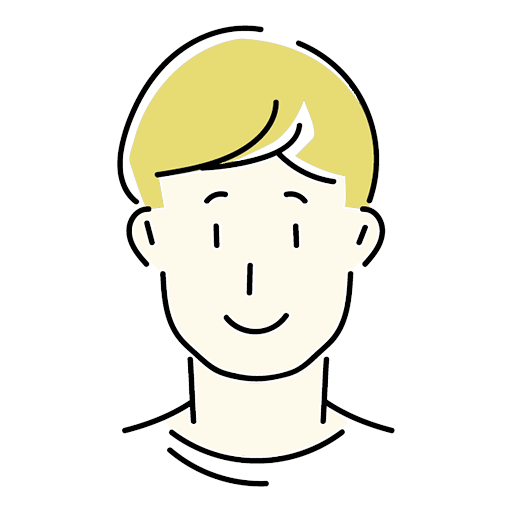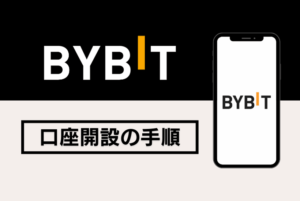ワールドコインを日本円に換金したい
換金の手順を知りたい
- ワールドコイン換金に必要なもの
- ワールドコインの換金手順・方法
- 換金にあたっての注意点
仮想通貨ワールドコイン(Worldcoin/WLD)を換金することは可能。
ですが、国内では取引ができないため、海外の取引所を経由します。
- WLDを海外取引所へ送金
- 海外取引所でWLD→USDT→XRPに変換
- XRPを国内取引所へ送金
- 国内取引所でXRP→日本円に換金
以下の通貨・取引所を使います。
- 海外取引所:Bybit(バイビット)
- 国内取引所:GMOコイン
- 送金用通貨:XRP(リップル)
本記事では、海外取引所を使ったことがない人でもわかりやすいように、すべて画像キャプチャ付きで解説します。
ワールドコイン(Worldcoin/WLD)を換金するための準備

ワールドコイン(Worldcoin/WLD)の換金に必要なものはこちら。
- 仮想通貨ワールドコイン(Worldcoin/WLD)
- 海外取引所:Bybit(バイビット)
- 国内取引所:GMOコイン
仮想通貨ワールドコイン(Worldcoin/WLD)
以下、仮想通貨ワールドコイン(Worldcoin/WLD)をもらうのに必要なものです。
- World App(Worldcoin Wallet)
- World ID
Orb会場で目の虹彩をスキャンすることで、人間の証明として「World ID」を取得できます。
World IDを取得すると、2週間に1度のペースで3WLDゲットできます。
詳しくは「ワールドコインのもらい方」をご覧ください。
海外取引所:Bybit(バイビット)
仮想通貨ワールドコイン(Worldcoin/WLD)が取引できるのは「Bybit(バイビット)」という海外の取引所。
以下のメリットがあります。
- 出金(送金)が早い
- 少額から取引できる
- 日本語対応で使いやすい
初心者でも安心して使える取引所です。
口座開設はかんたんで、手続きはおよそ5分、本人確認は最短10分ほどで完了します。
\ 初回入金でUSDTがもらえる! /
Bybitの詳しい口座開設・登録方法はこちらから確認できます。
国内取引所:GMOコイン
国内取引所は「GMOコイン」がおすすめ。
- 取引手数料が安い
- 少額から取引できる
- 日本円の出金手数料ゼロ
主要な国内取引所は、出金手数料がかかってしまいます。
一方、GMOコインは無料なので、仮想通貨の換金・日本円の出金にピッタリです。
\ 取引手数料が安い!初心者におすすめ! /
GMOコインの詳しい口座開設・登録方法はこちらから確認できます。
ワールドコイン(Worldcoin/WLD)を日本円に換金する手順
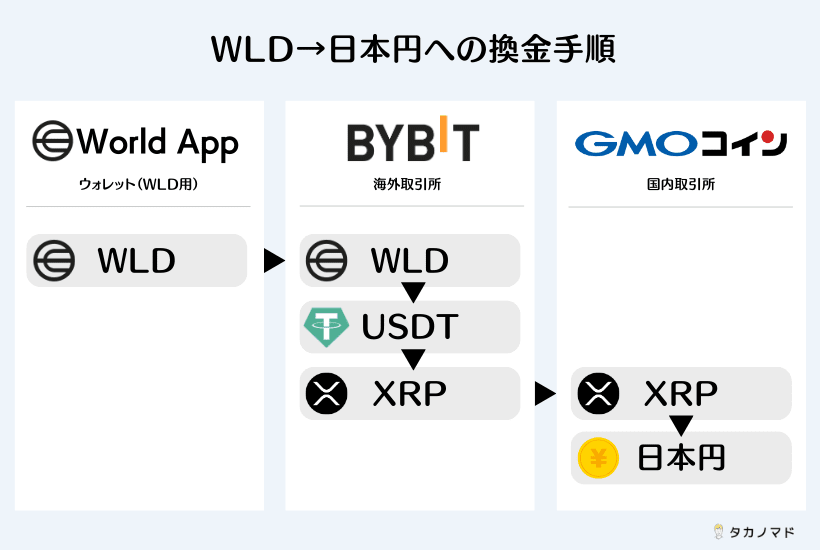
ワールドコイン(Worldcoin/WLD)は国内の取引所では扱いがありません。
なので、海外取引所→国内取引所のルートで換金します。
- 仮想通貨WLDをBybitに送金
- BybitでWLD→USDT/テザーに変換
- BybitでUSDT→XRP/リップルに変換
- XRPをGMOコインへ送金
- GMOコインでXRP→日本円に換金
以下の通貨・取引所を使うとこんなメリットがあります。
- 海外取引所:Bybit(バイビット)
- 取引手数料が安い
- 国内取引所:GMOコイン
- 銀行への日本円出金にかかる手数料がゼロ
- 送金用通貨:XRP(リップル)
- 国内で取引可、送金手数料が安い
この方法を使えば確実に換金できます。
STEP①:仮想通貨WLDをBybit(バイビット)に送金
World Appを開き、画面下「ウォレット」から「送金する」をタップ
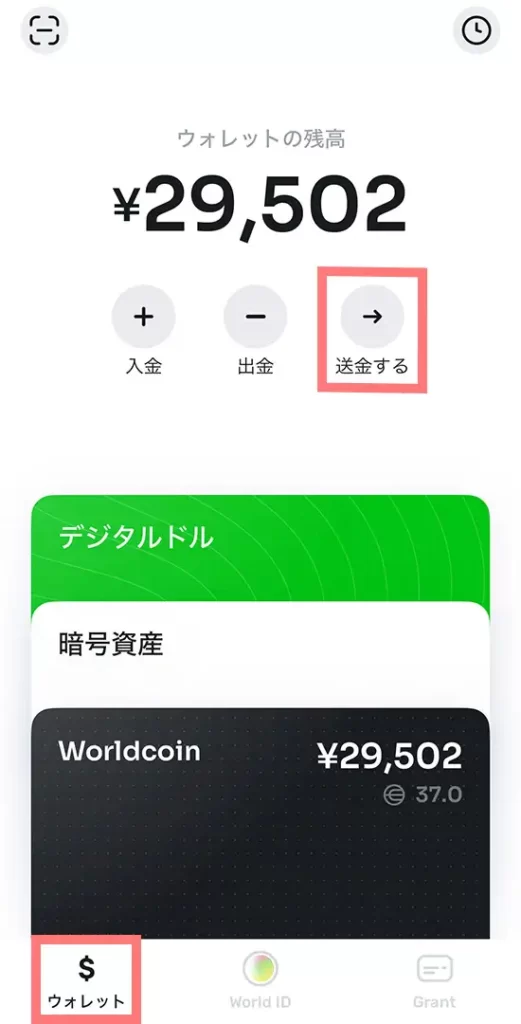
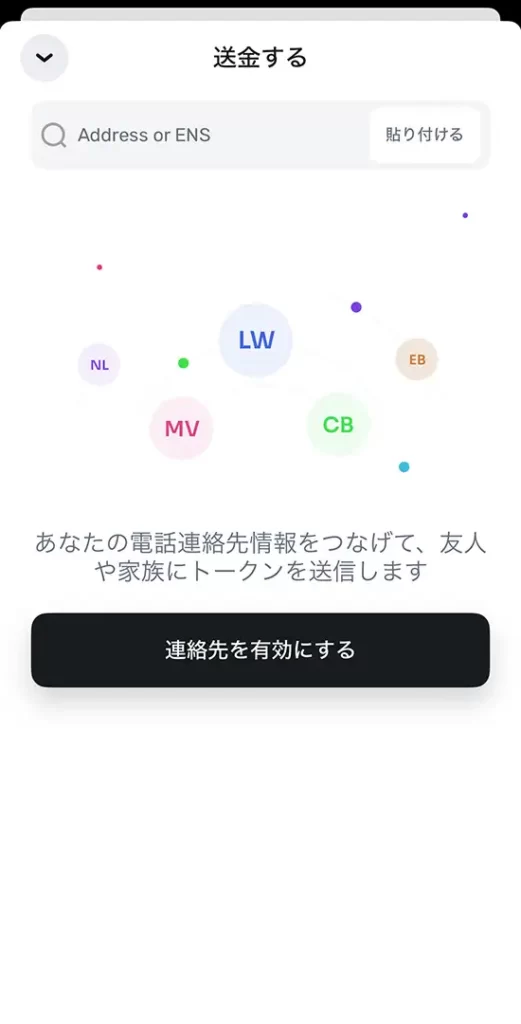
Bybitアプリの画面右下「資産」→「入金」と進み、「仮想通貨を入金する」をタップ
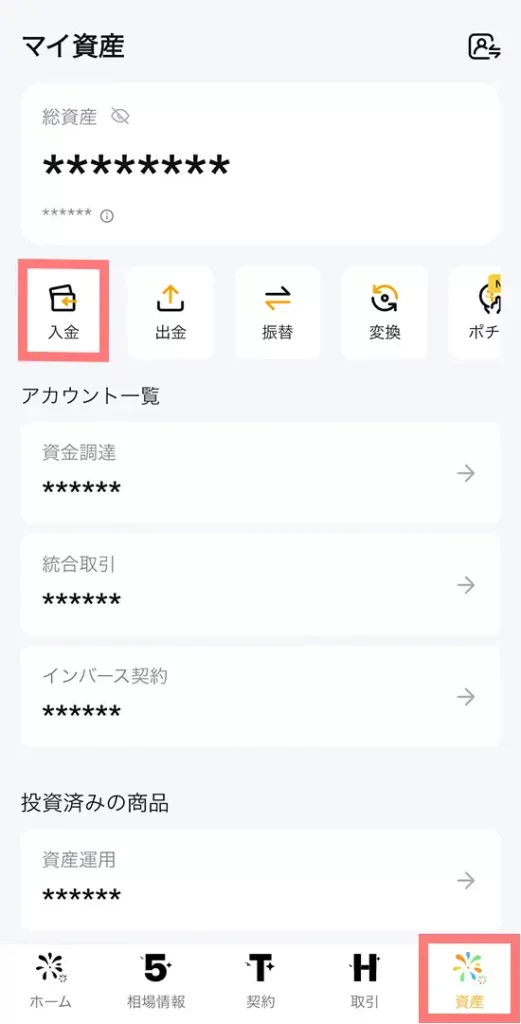
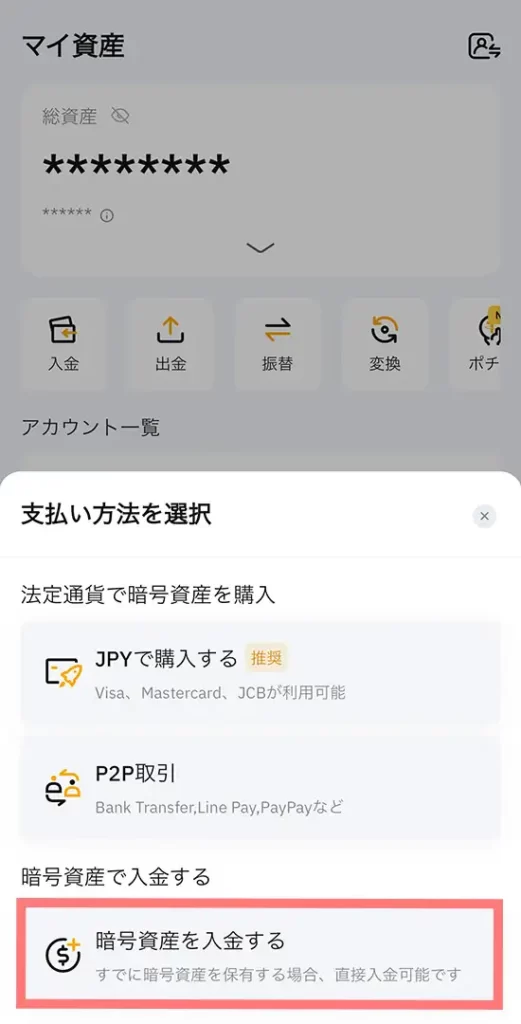
「WLD」を検索して選択、ネットワークは「Optimism」を選び「アドレスをコピー」をタップ
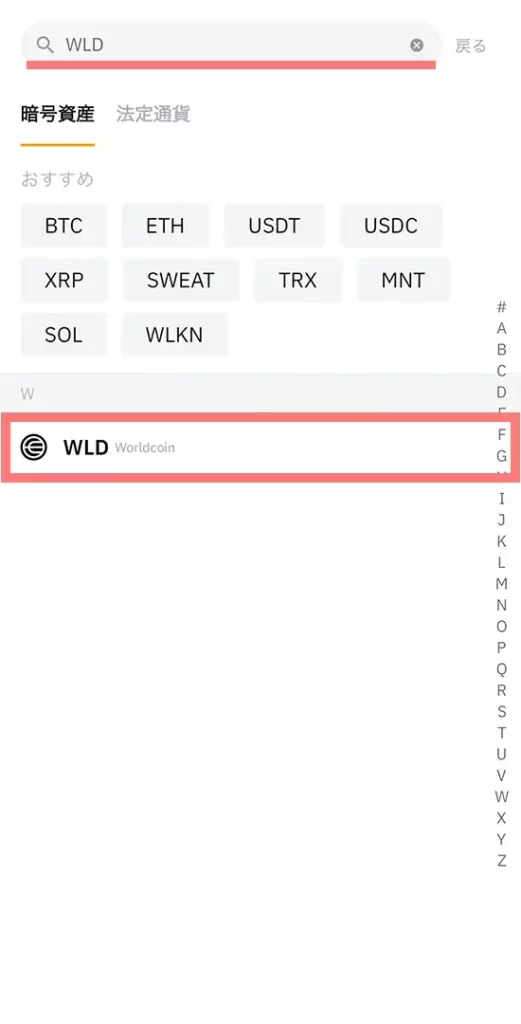
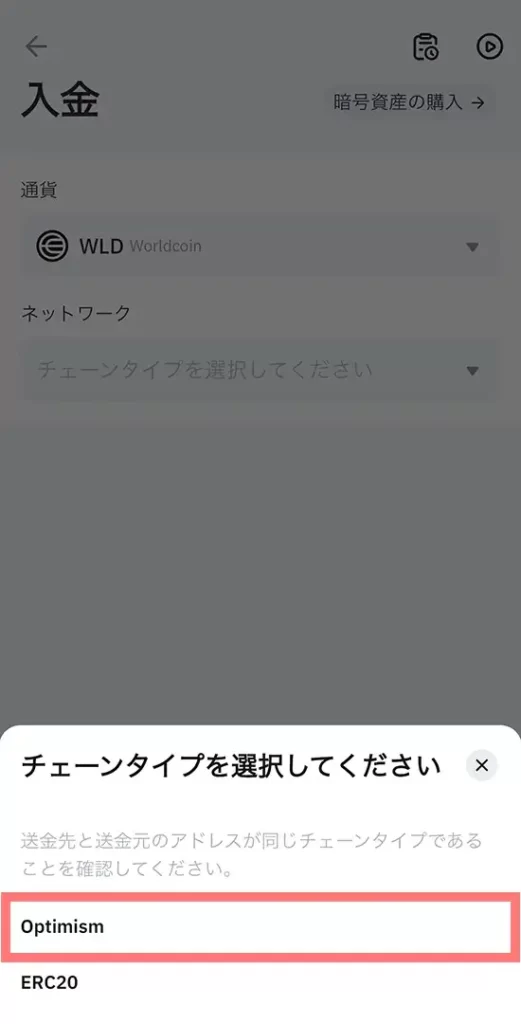
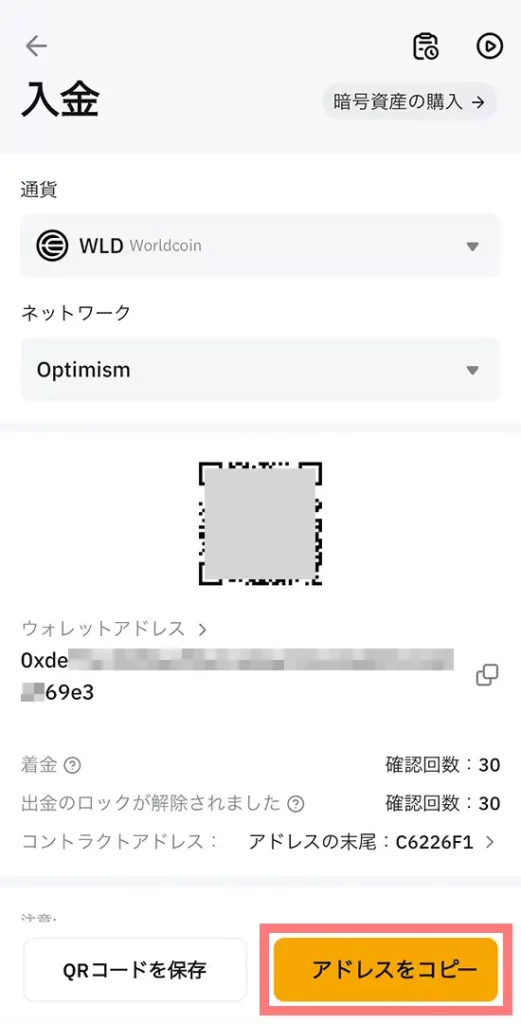
World Appに戻り、コピーした送付アドレスをペースト(貼り付け)して選択、「アドレスを確認しました」→「Worldcoin」をタップ
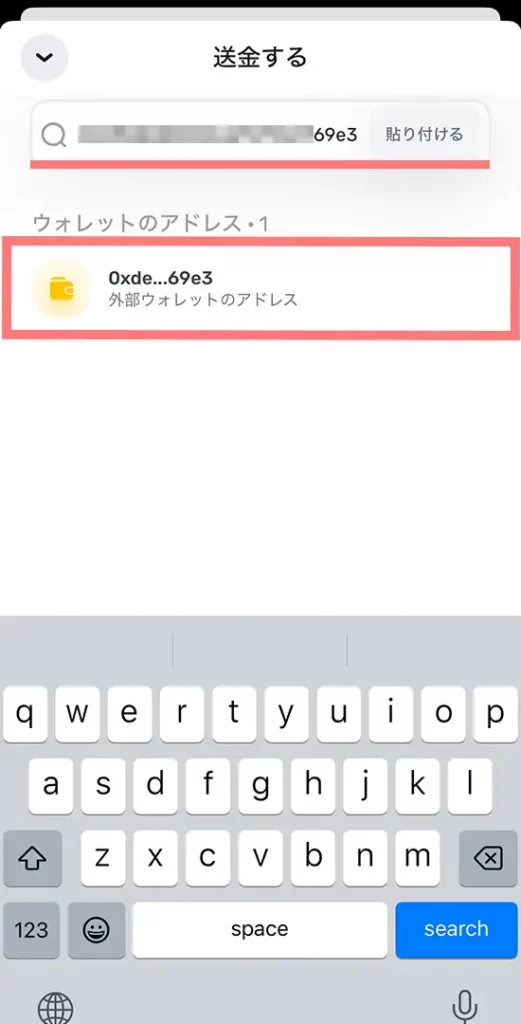
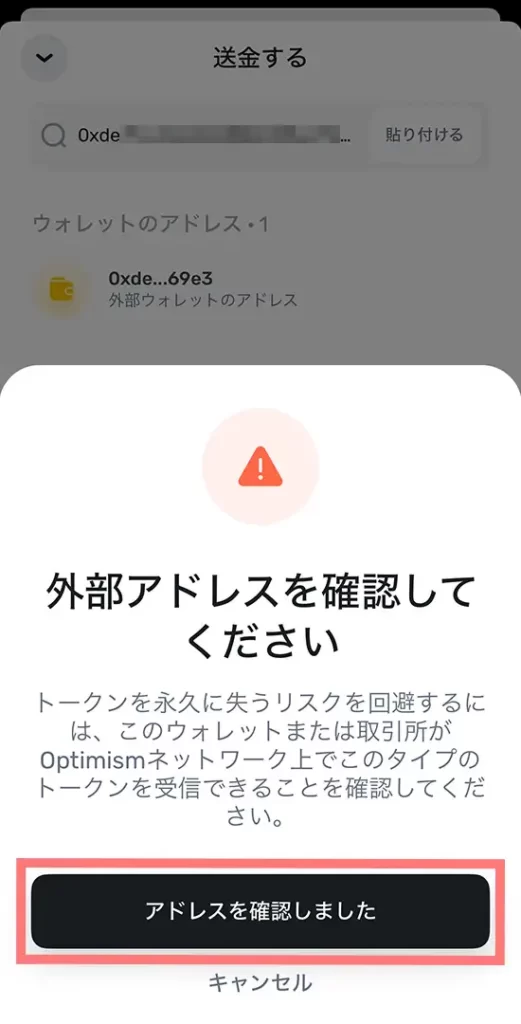
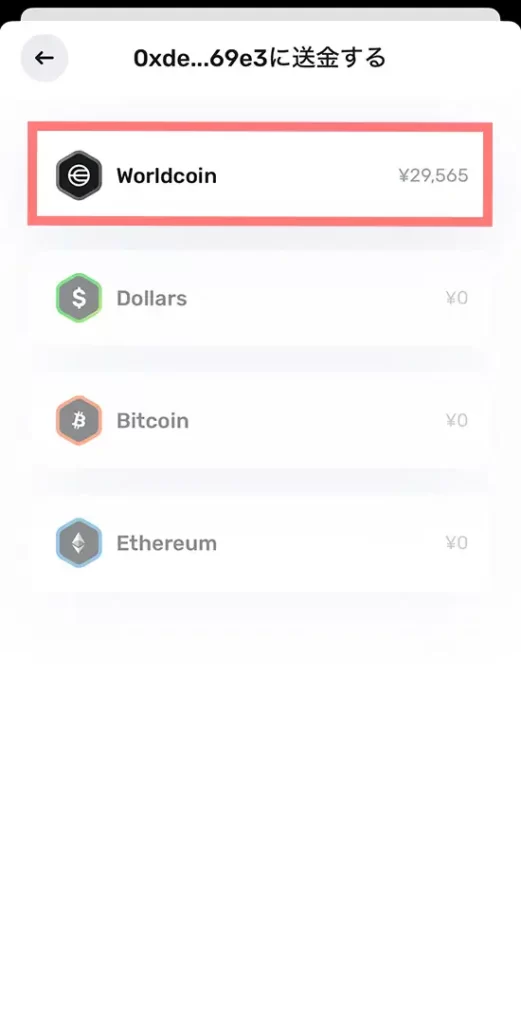
右上の「WLD」をタップ、送金したい数量を入力して「送金のレビュー」
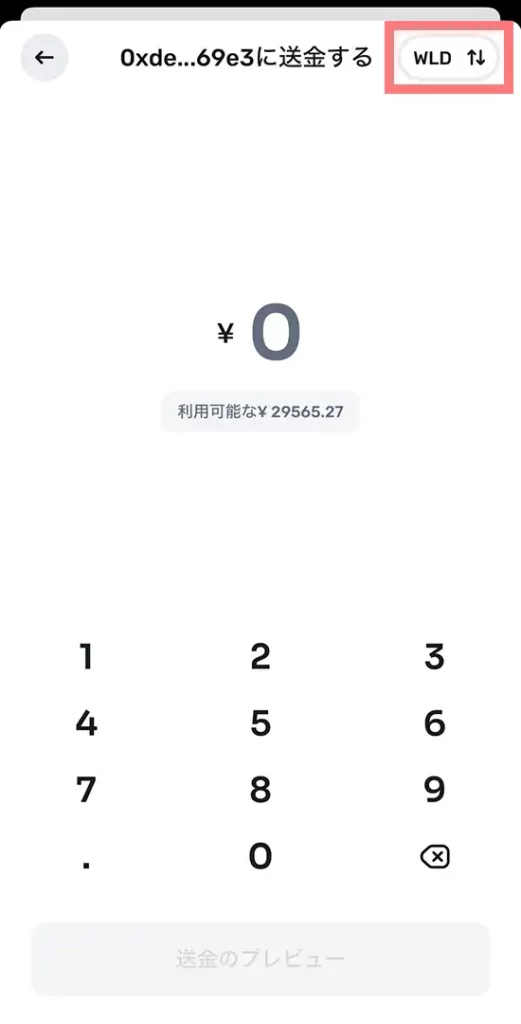
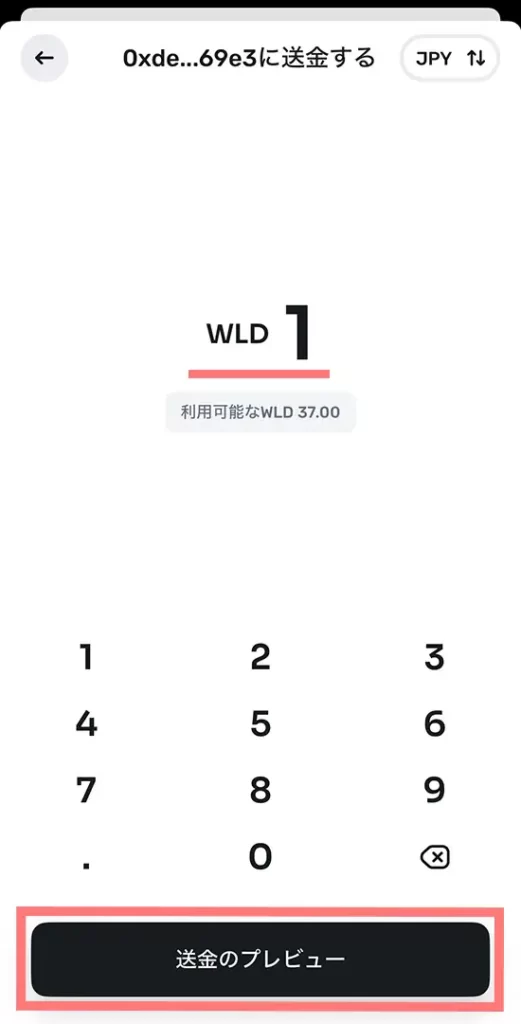
「長押しして送金」を長押しすると送金申請が完了、残高が反映される
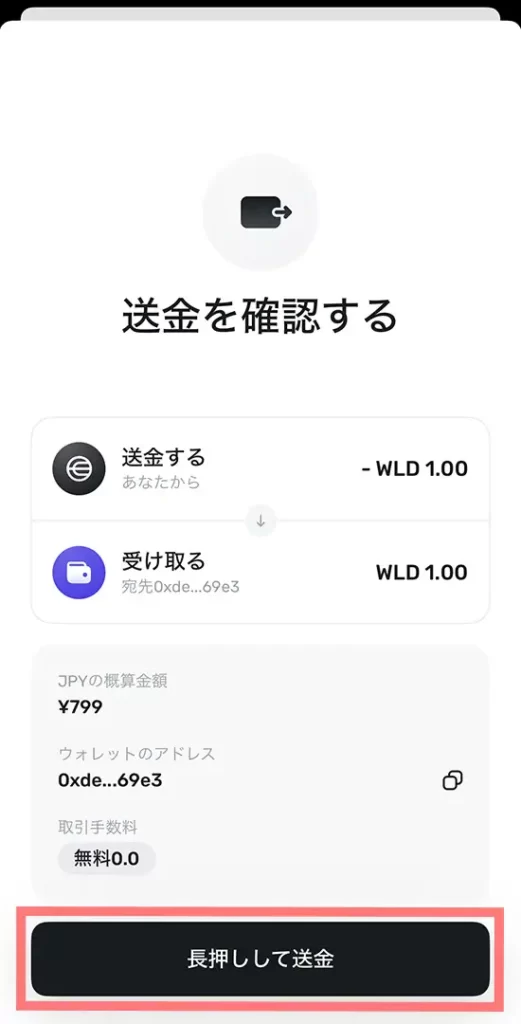
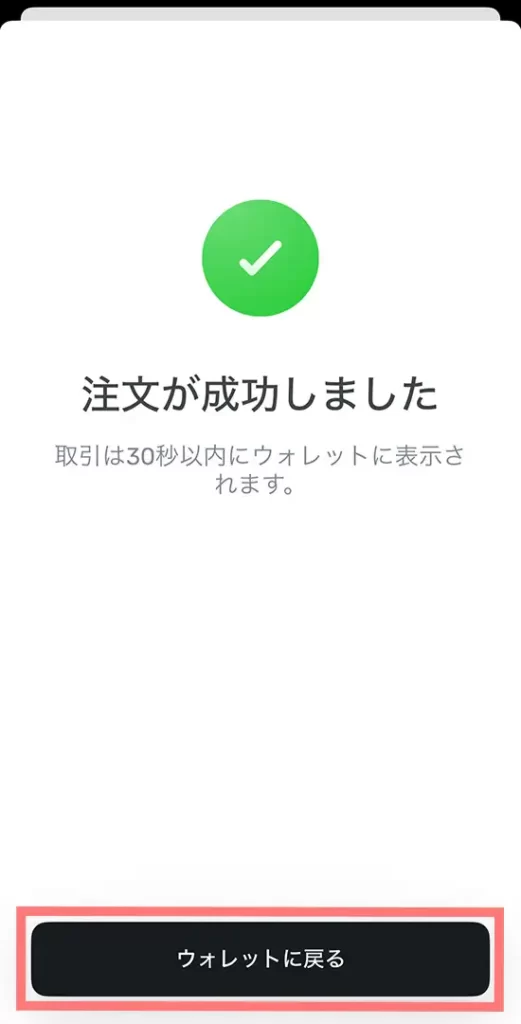
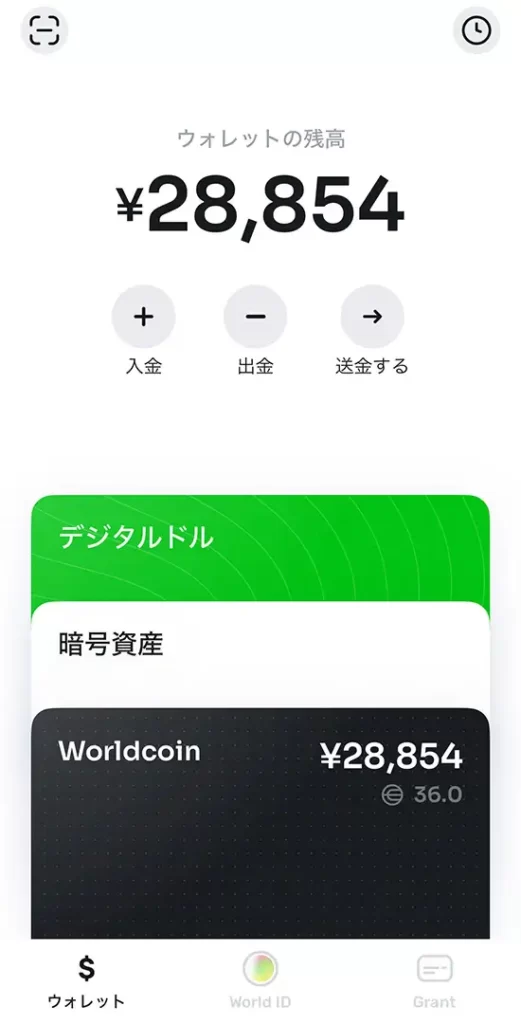
ネットワークが混雑していなければ、いつも数分で送金は完了します。
テスト送金が上手くいったら、同じ流れで本送金しましょう。
STEP②:Bybit(バイビット)でWLD→USDT/テザーに交換
Bybitに着金したら、WLD/ワールドコインをUSDT/テザーにします。
米ドルに連動した通貨。価格の変動がしにくく、他の仮想通貨との売買・取引によく使われる。
Bybit(バイビット)アプリ画面下の「取引」をタップ
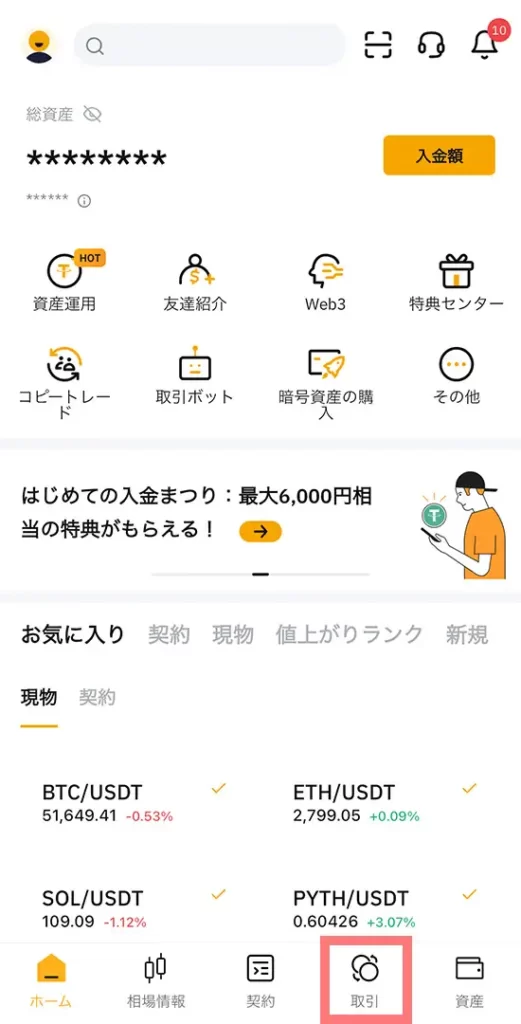
「BTC/USDT」から「WLD」を検索して「WLD/USDT 現物」をタップ
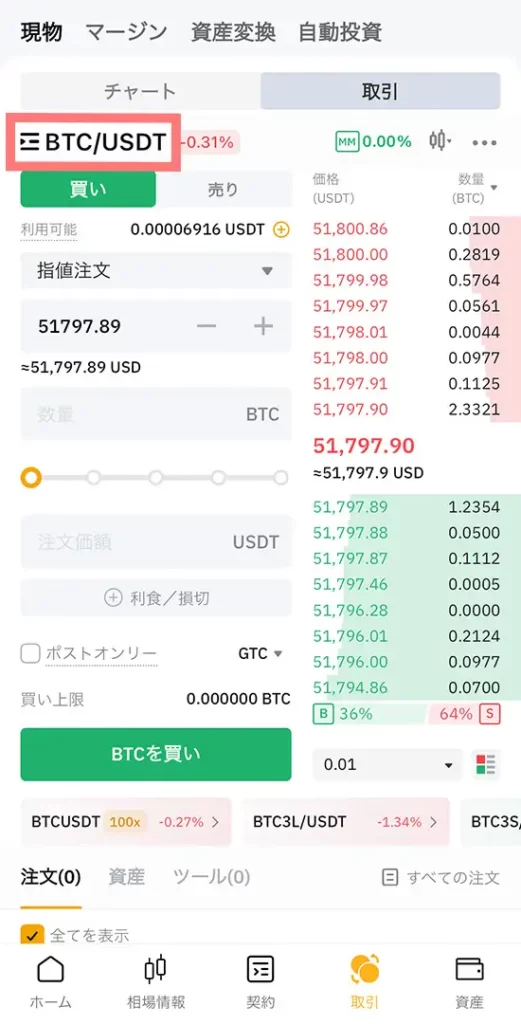
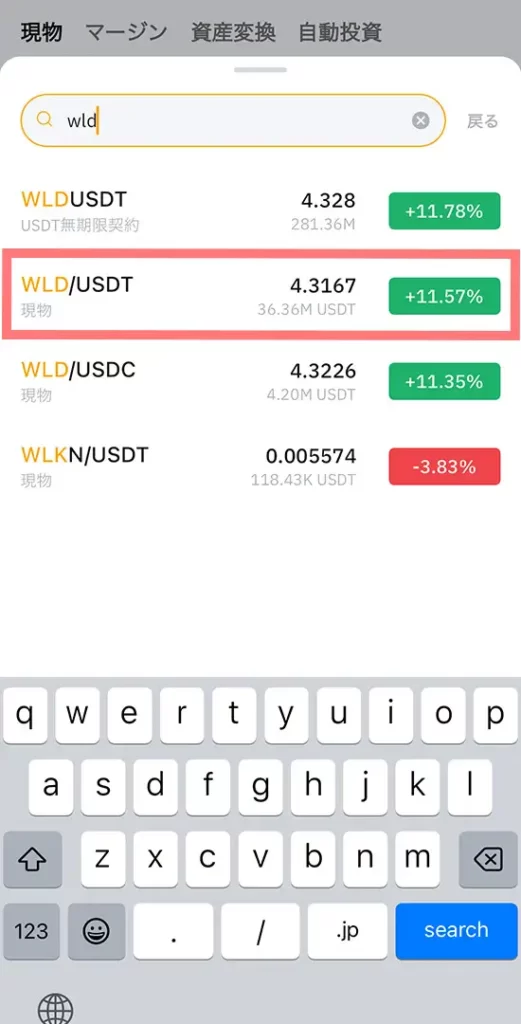
「売り」をタップ
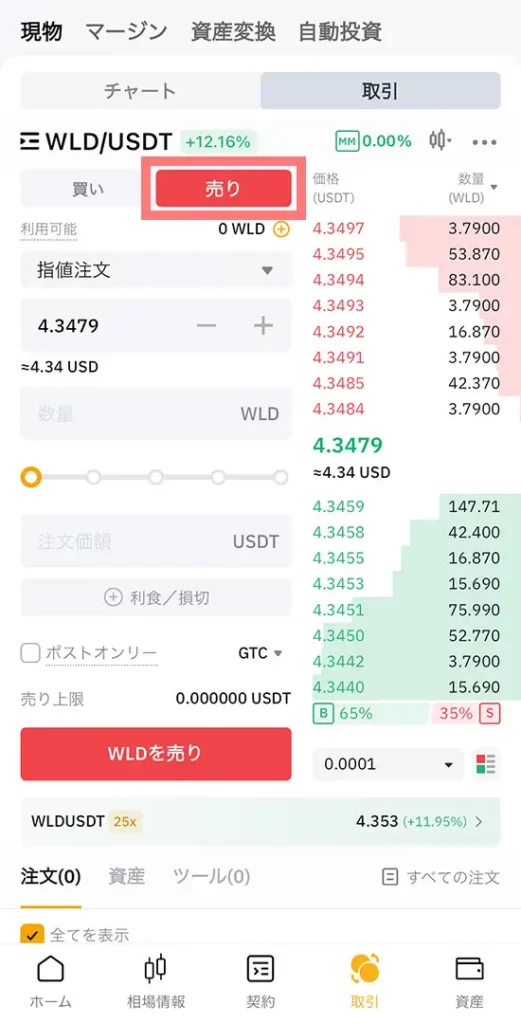
「0 WLD」をタップして「振替」をタップ
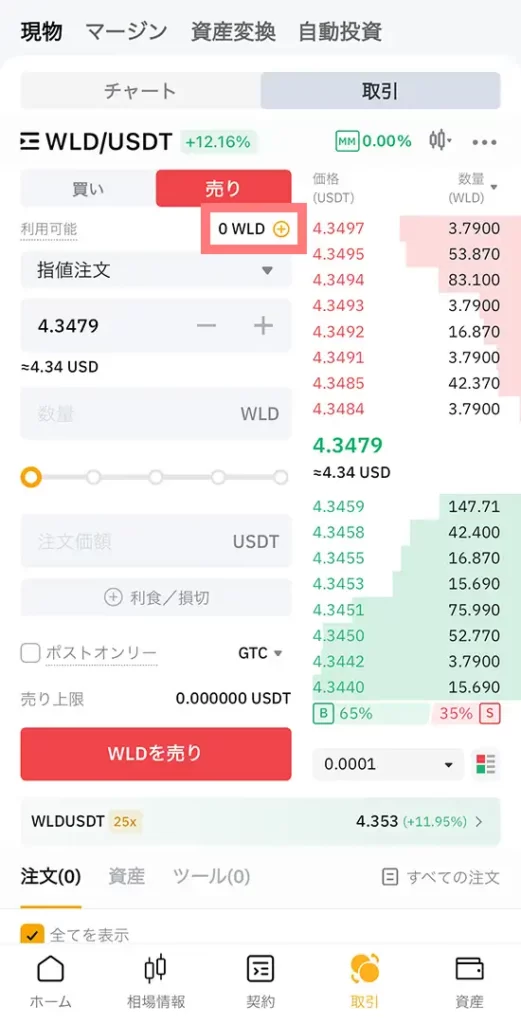
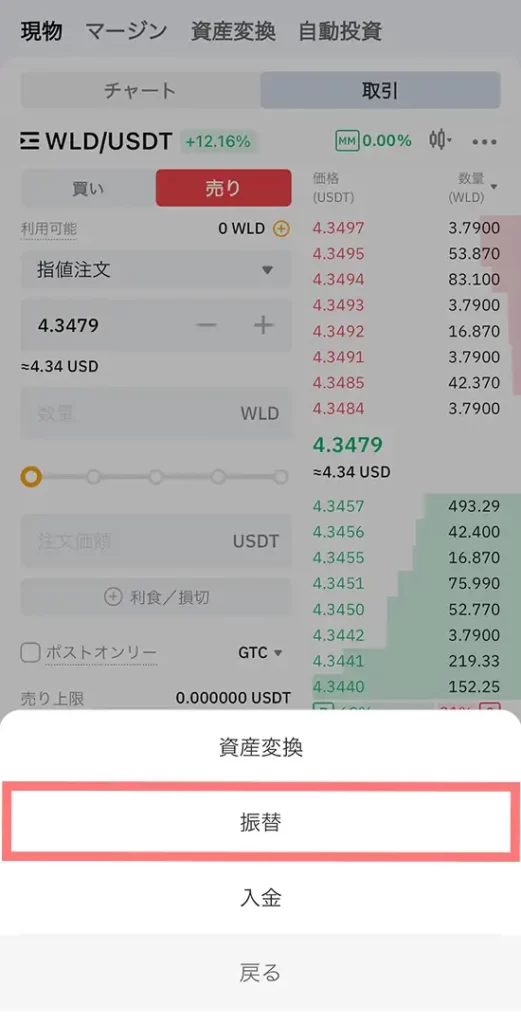
移動させるWLDの金額を入力して「はい」をタップ
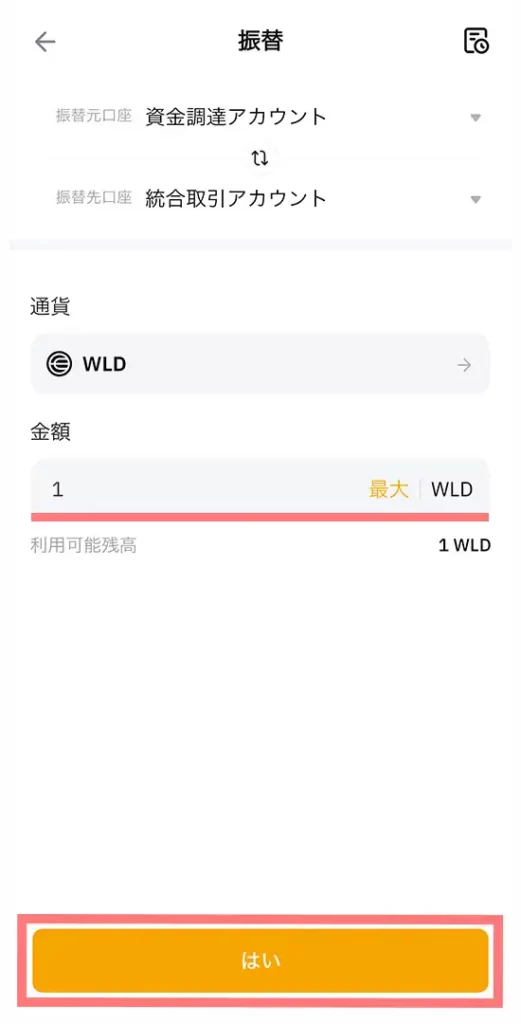
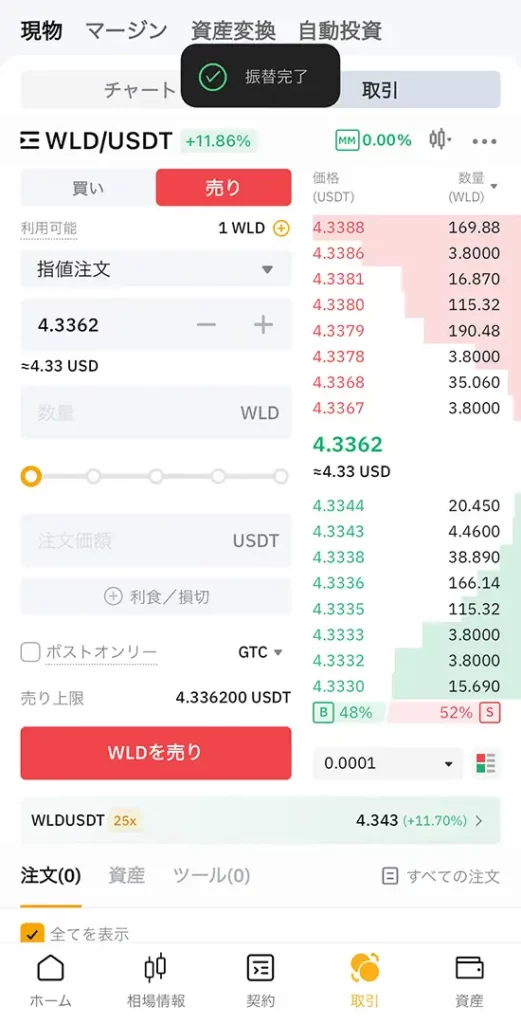
売りたい価格・数量を入力して「WLDを売り」をタップ、内容を確認して「WLDを売り」を再度タップ
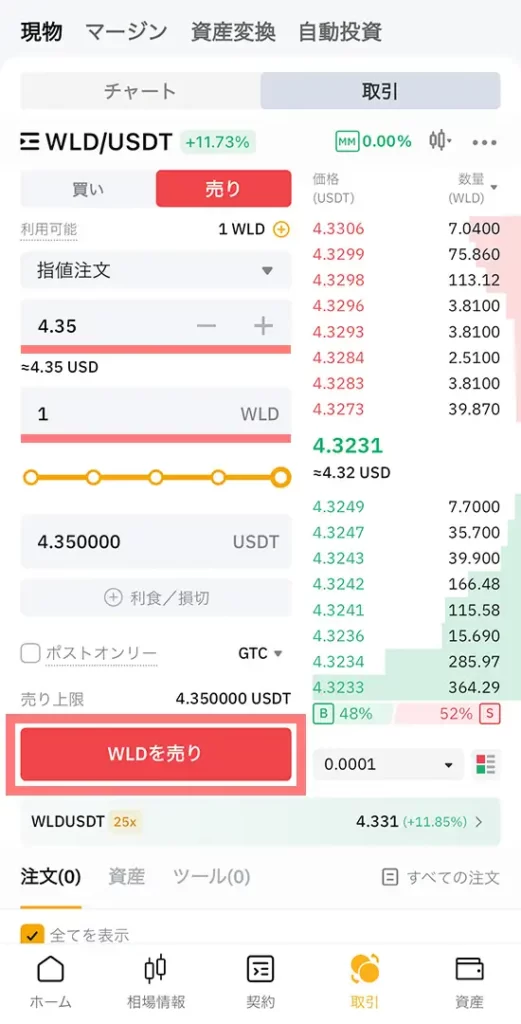
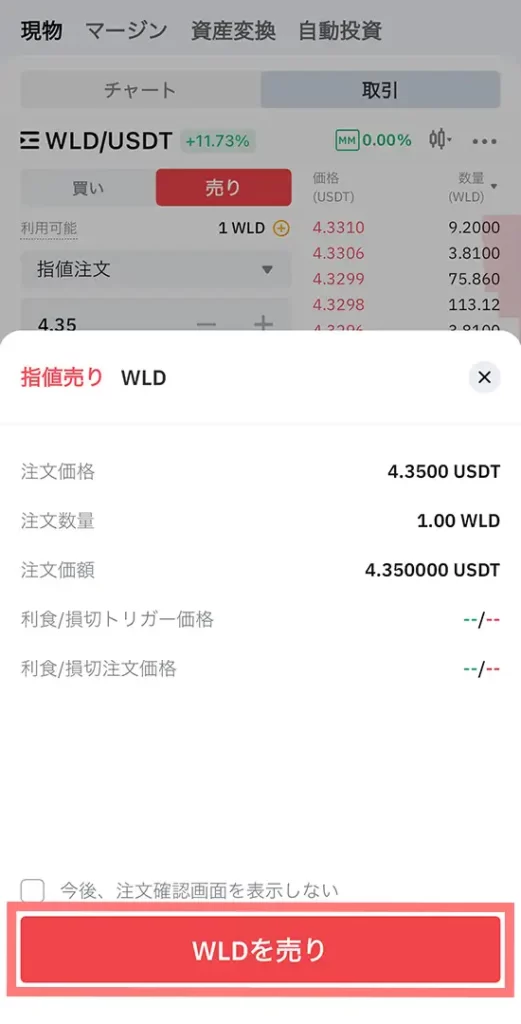
注文内容が確認できる、指定した価格になれば取引成立
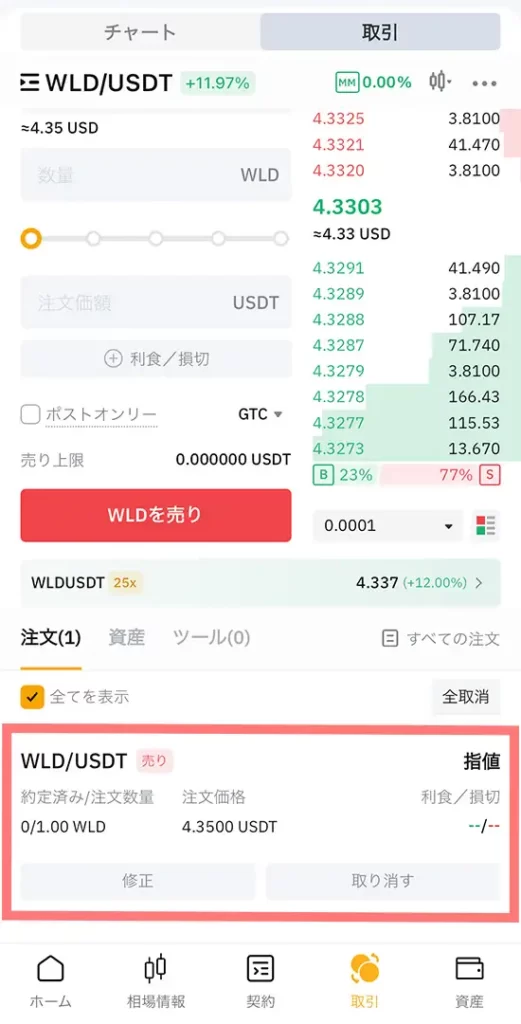
これでWLDを売却して、USDTを購入できました!
修正・キャンセルする場合
「修正」から注文内容を変更できる
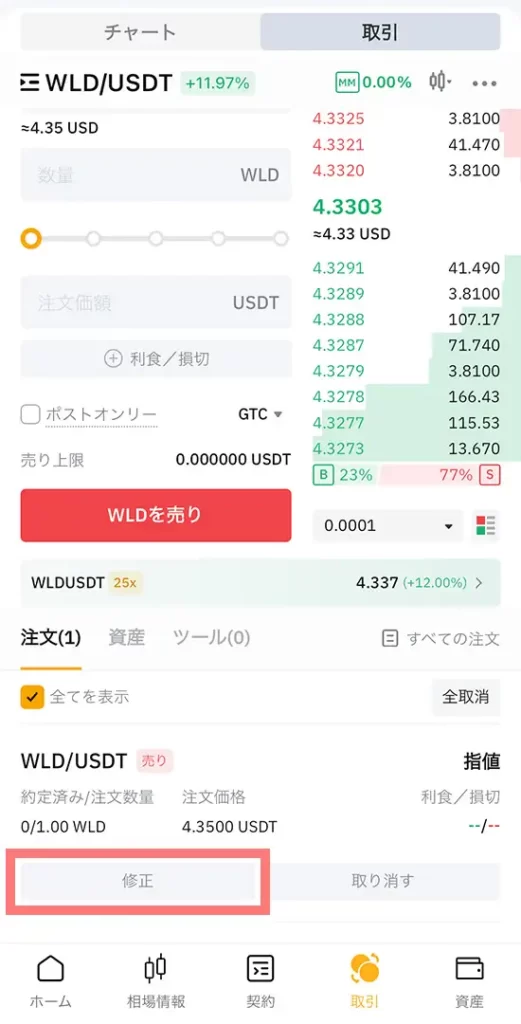
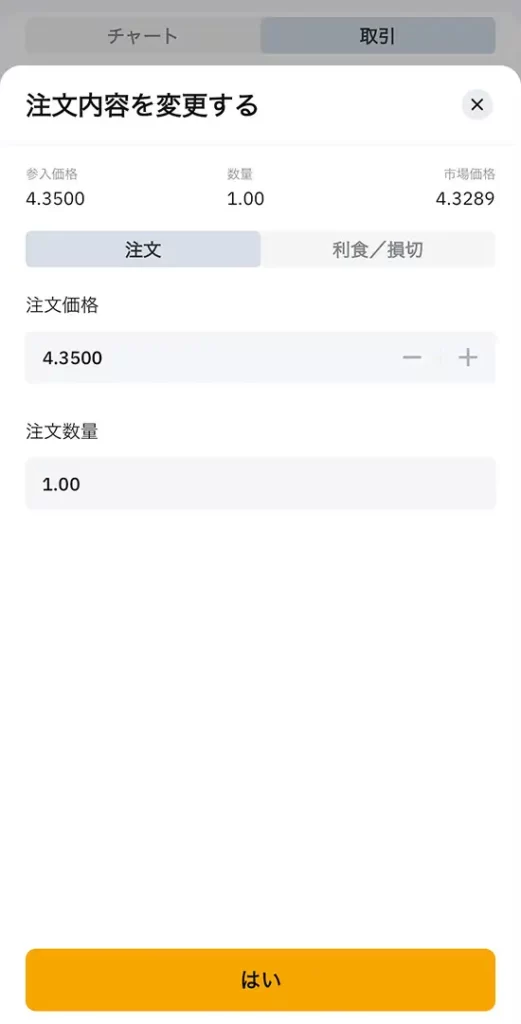
「取り消す」をタップすると注文がキャンセルされる
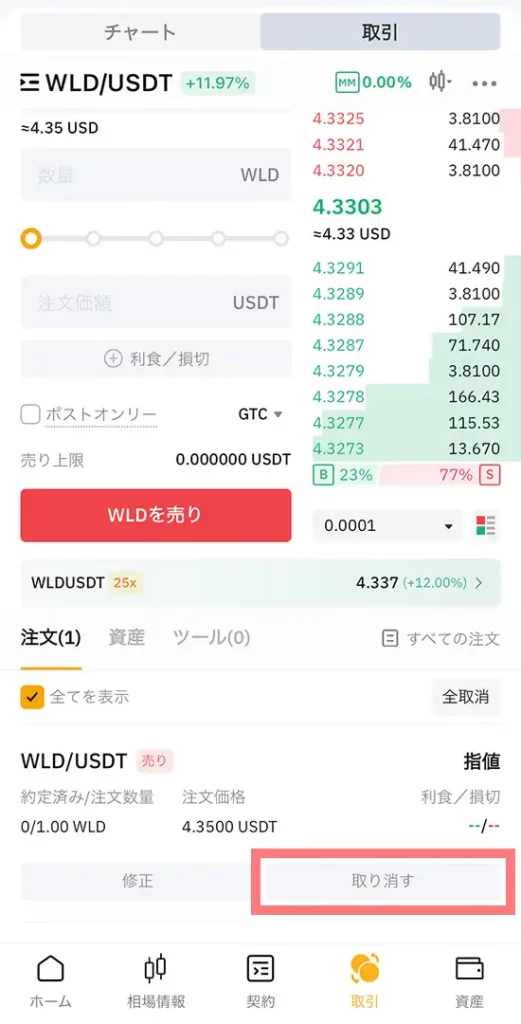
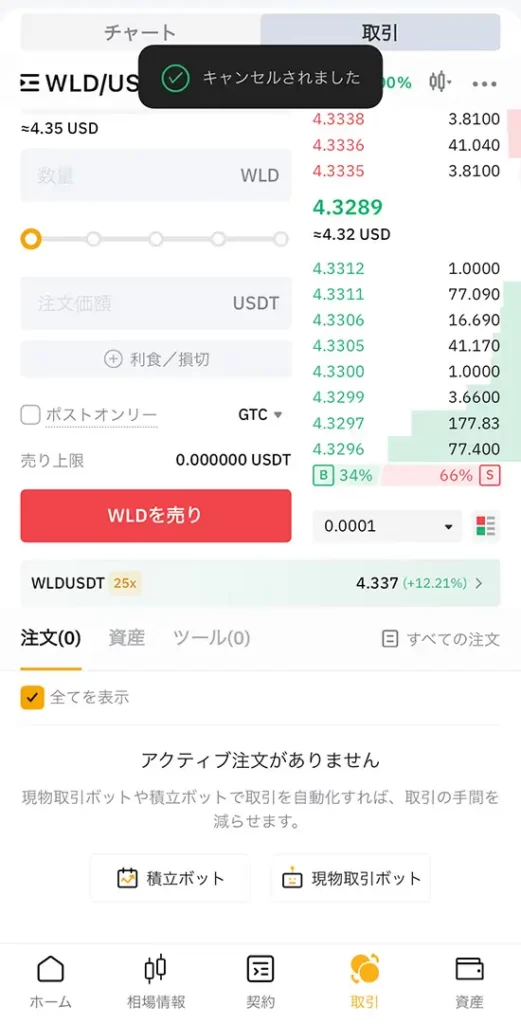
STEP③:Bybit(バイビット)でUSDT→XRP/リップルに交換
続いて、USDT/テザーをXRP/リップルに交換します。
XRP/リップルは国際送金に特化された通貨。送金手数料が安く、国内での取引可。
Bybit(バイビット)のホーム画面「取引」をタップ
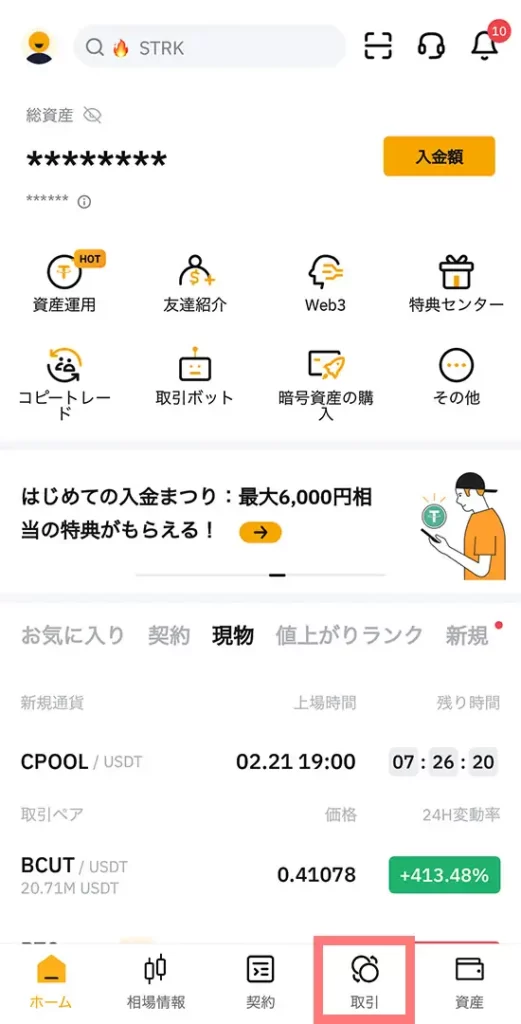
通貨ペア(デフォルトは「BTC/USDT」)をタップ、「XRP」と検索して「XRP/USDT 現物」を選択
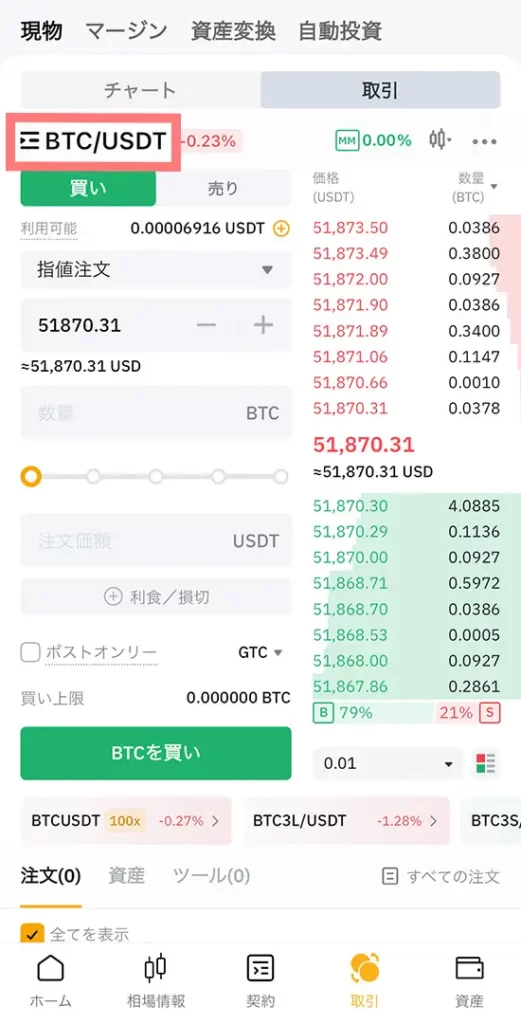
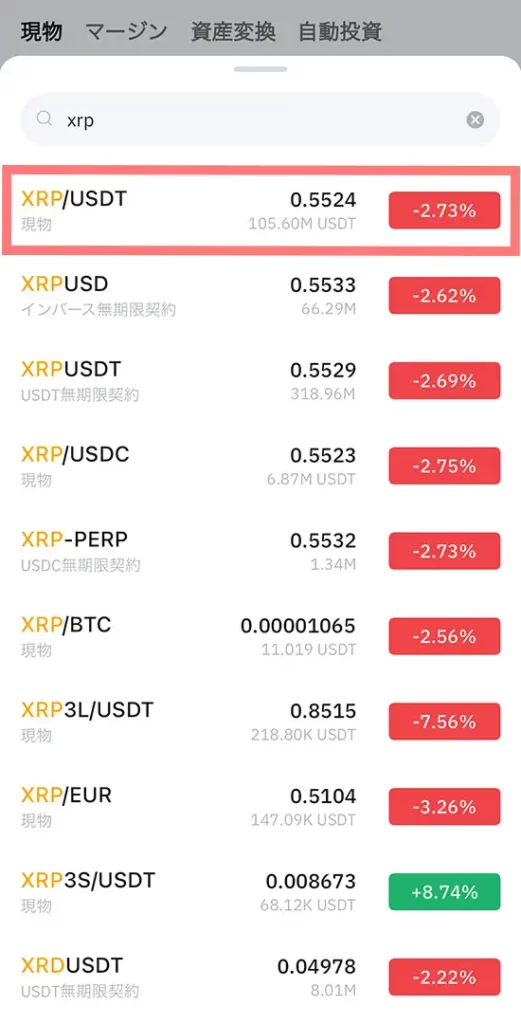
「買い」タブを選び、注文価格・XRPの数量を入力して「XRPを買い」を2回タップ、注文が完了
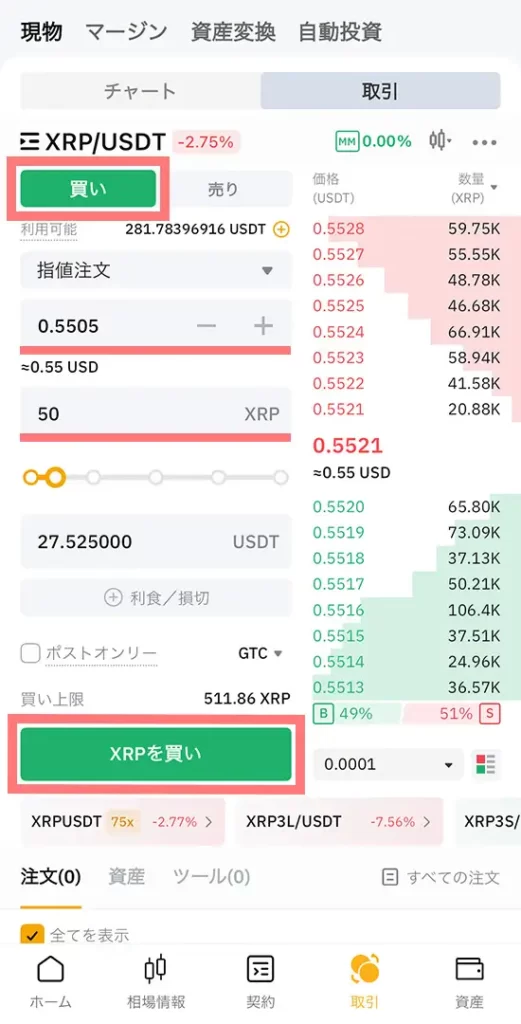
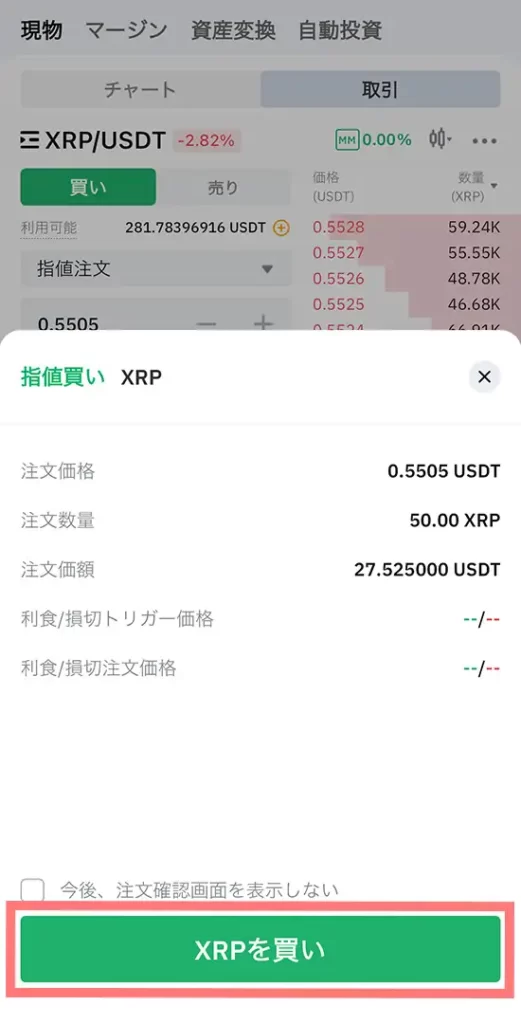

注文内容を確認できる
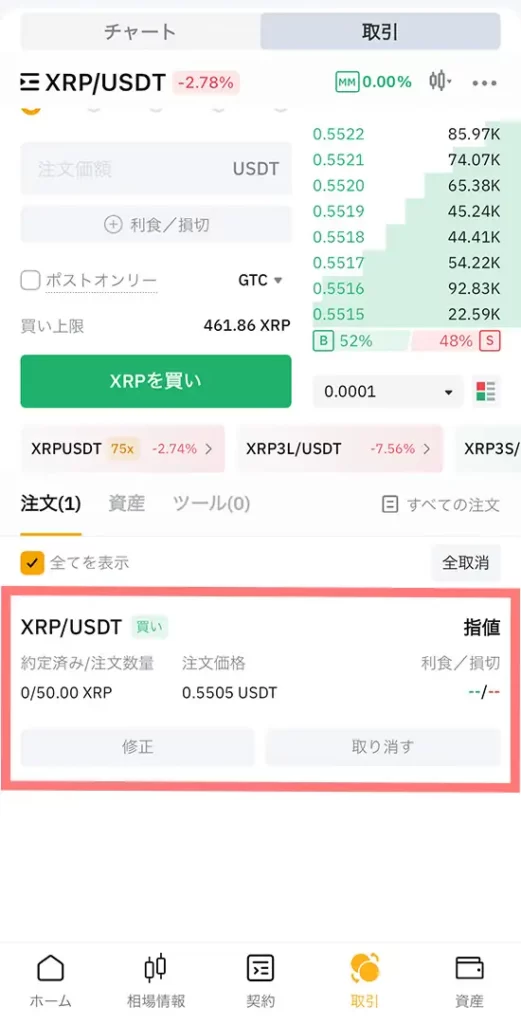
XRPの購入が完了すると、残高に反映される
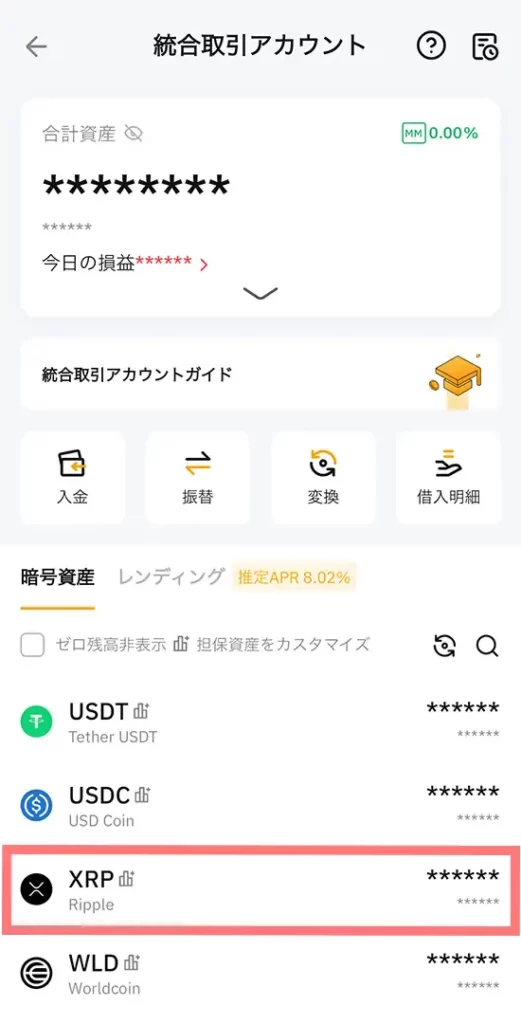
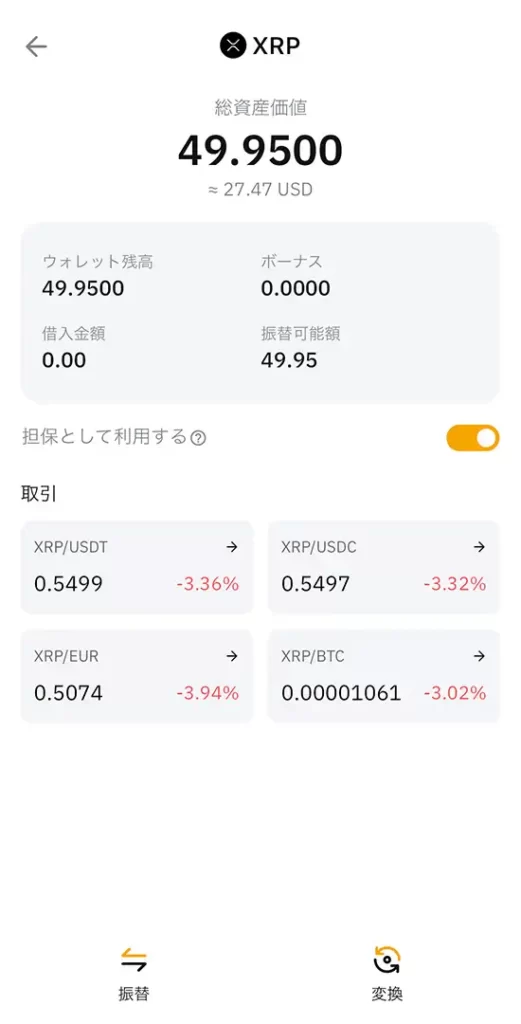
修正・キャンセルする場合
「修正」から注文内容を変更できる(「取り消す」からキャンセルも可)
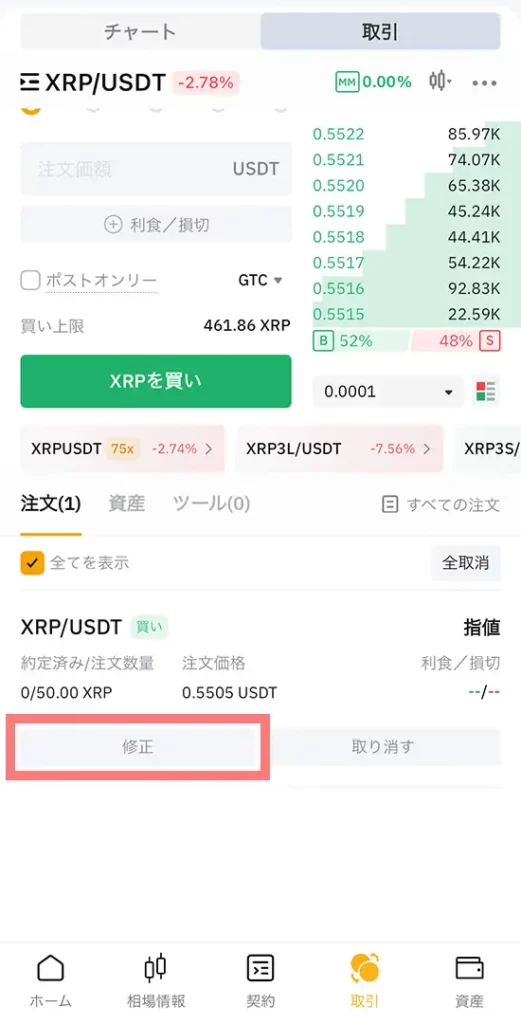
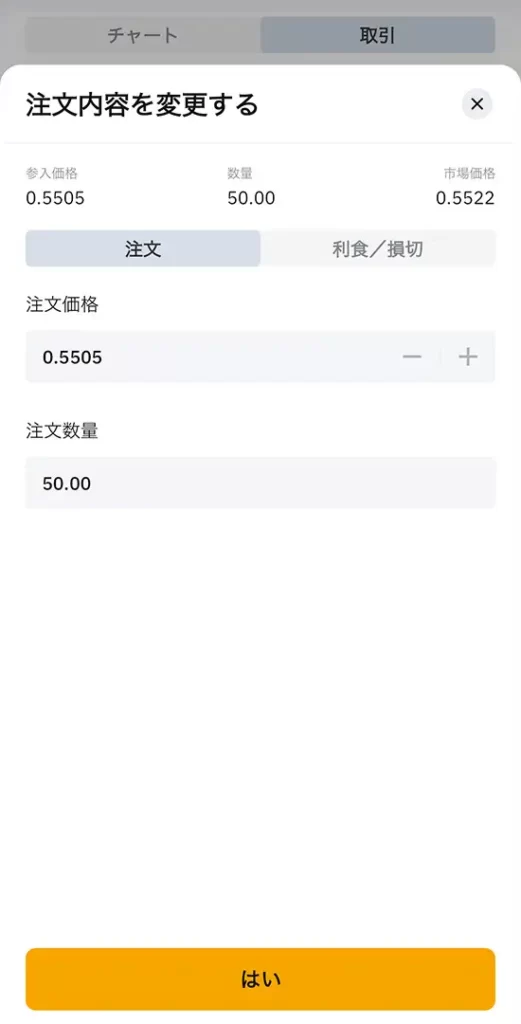
STEP④:XRPをGMOコインへ送金
GMOコインアプリにログイン後、画面下「アカウント」から「トレーダーモードに切り替え」をタップ
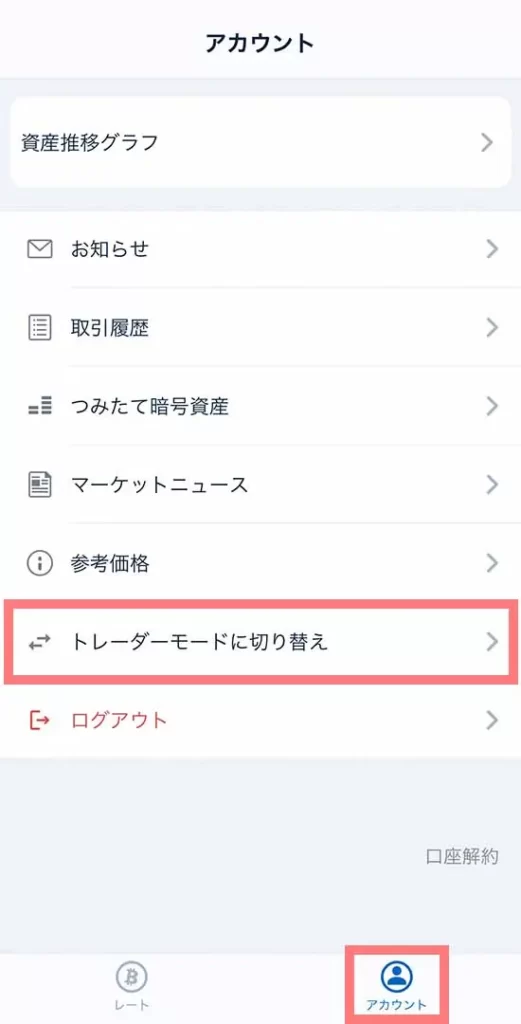
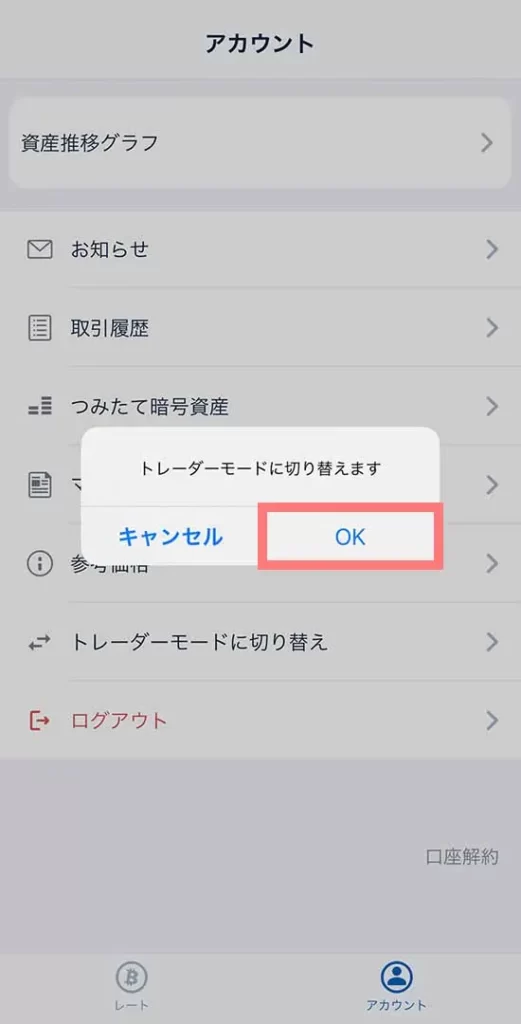
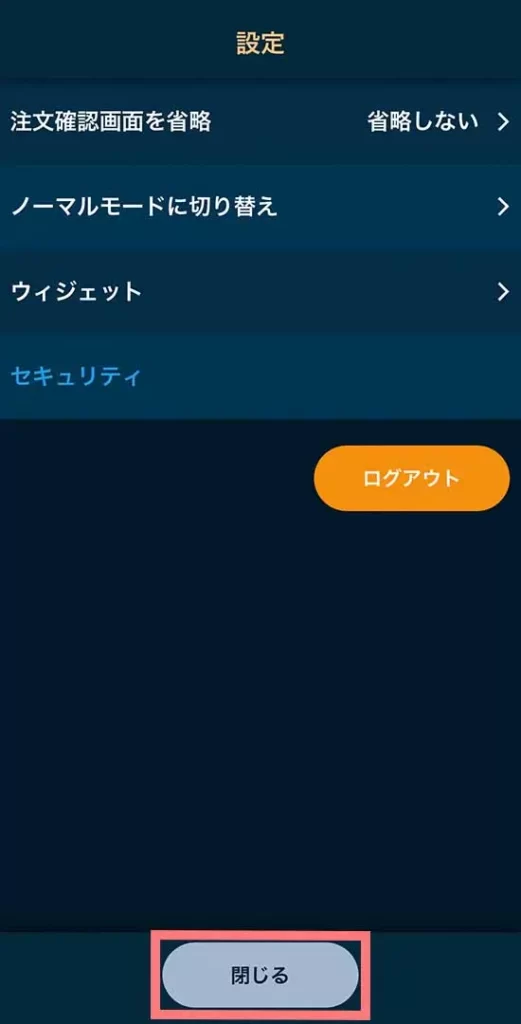
アプリ内メニューの「預入/送付」から「XRP/リップル」を選ぶ
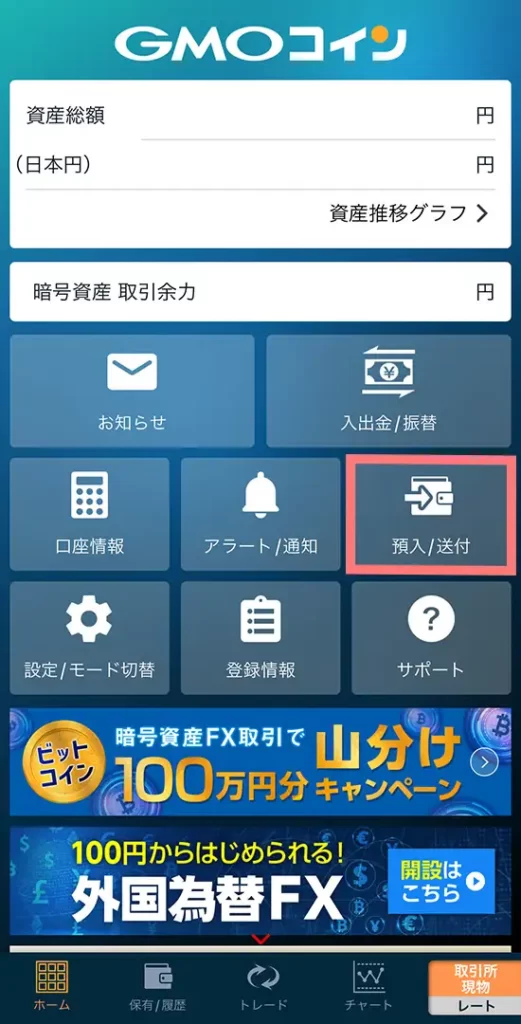
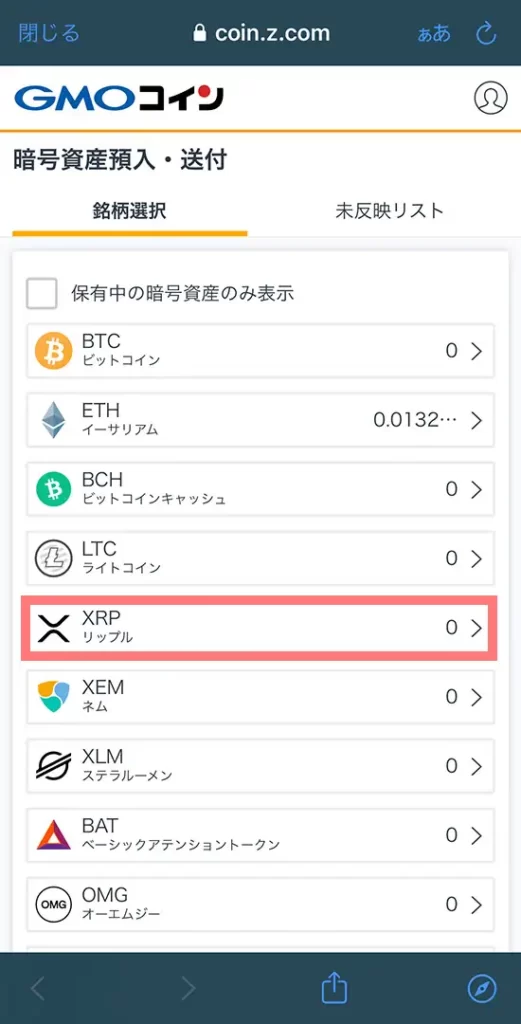
預入タブの「宛先タグ、アドレスを表示する」をタップ、送付アドレス・タグが表示されるのでコピーする
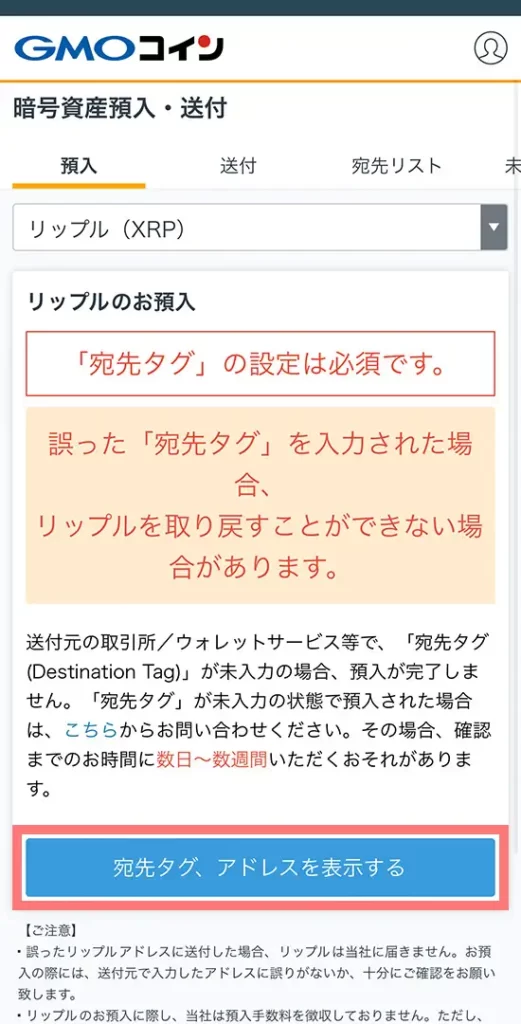
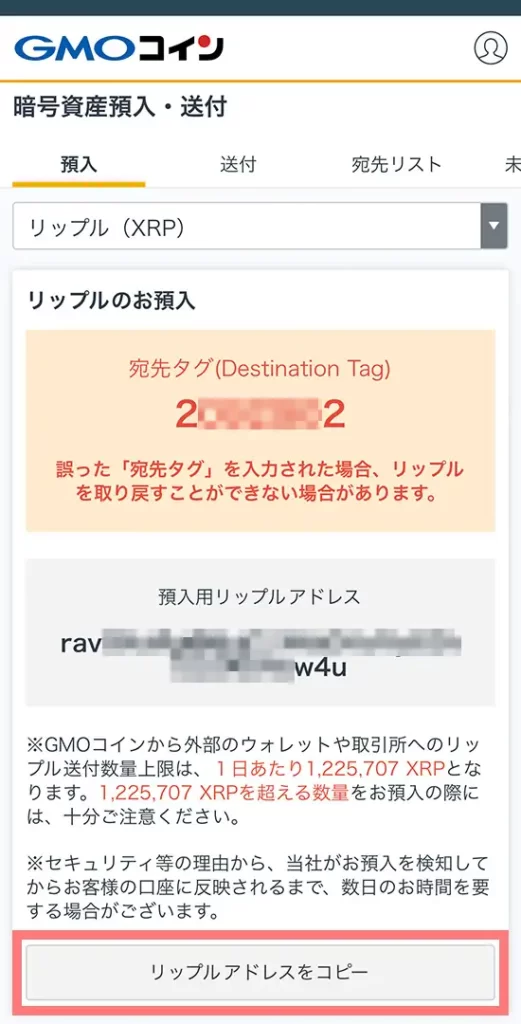
Bybit(バイビット)から出金する通貨は「資金調達アカウント」に置いておく
「統合取引アカウント」→「資金調達アカウント」へ通貨を移動するには?
Bybit(バイビット)アプリ右下の「資産」から「振替」をタップ
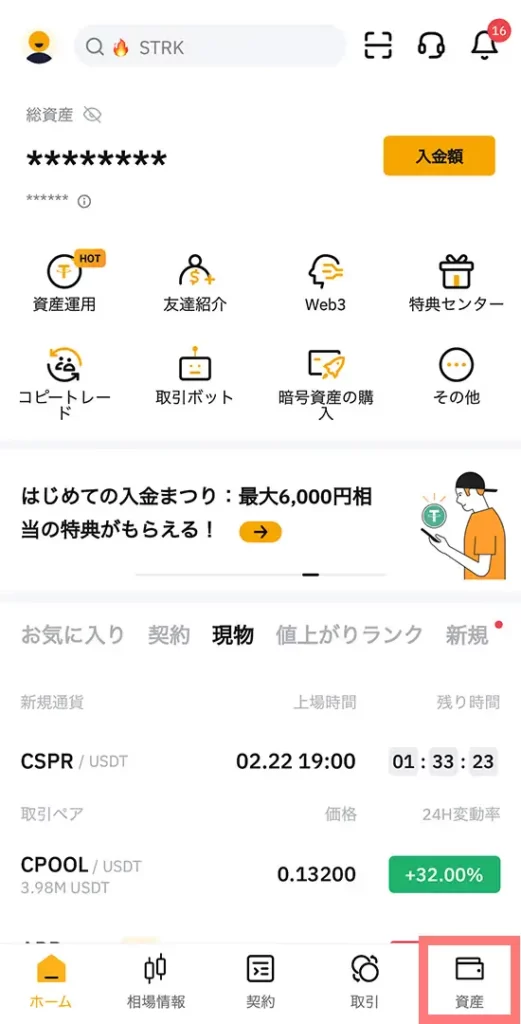

移動したい通貨を選んでタップ(今回は「XRP」を選択)
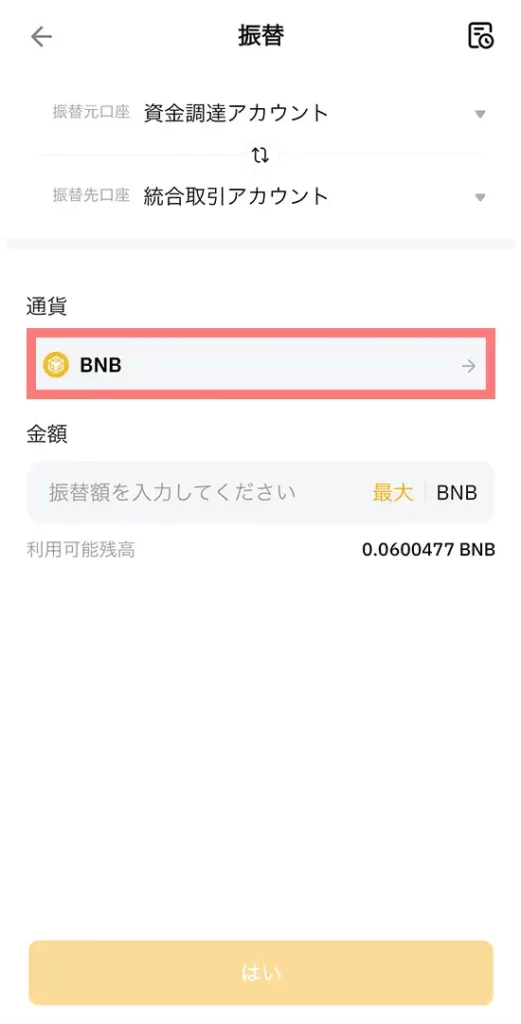
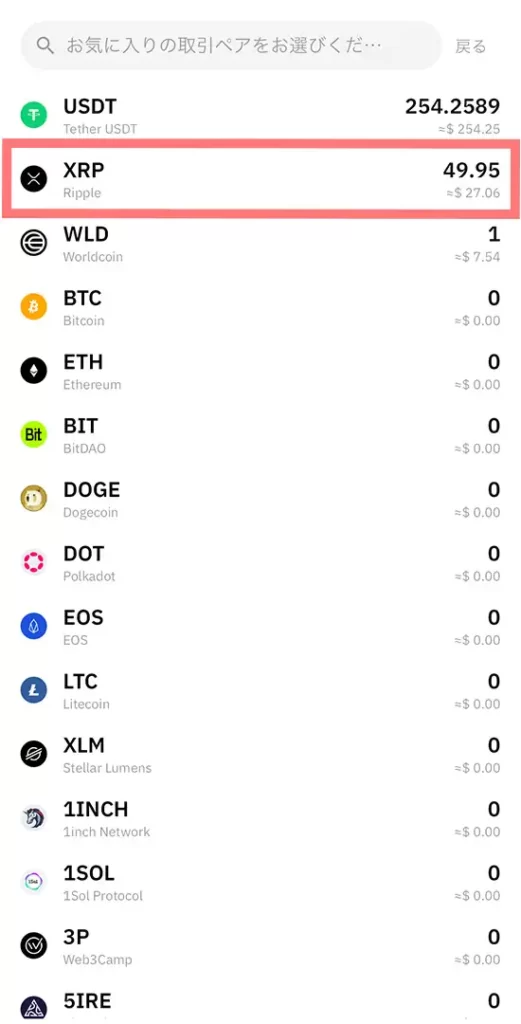
振替元・振替先を確認して、移動(振替)したい通貨の金額を入力して「はい」をタップ、振替が完了する
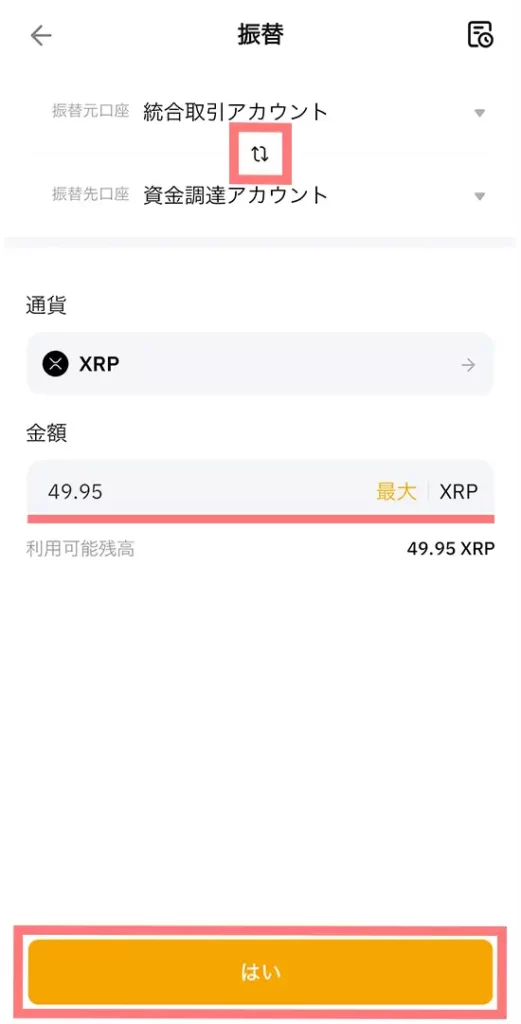
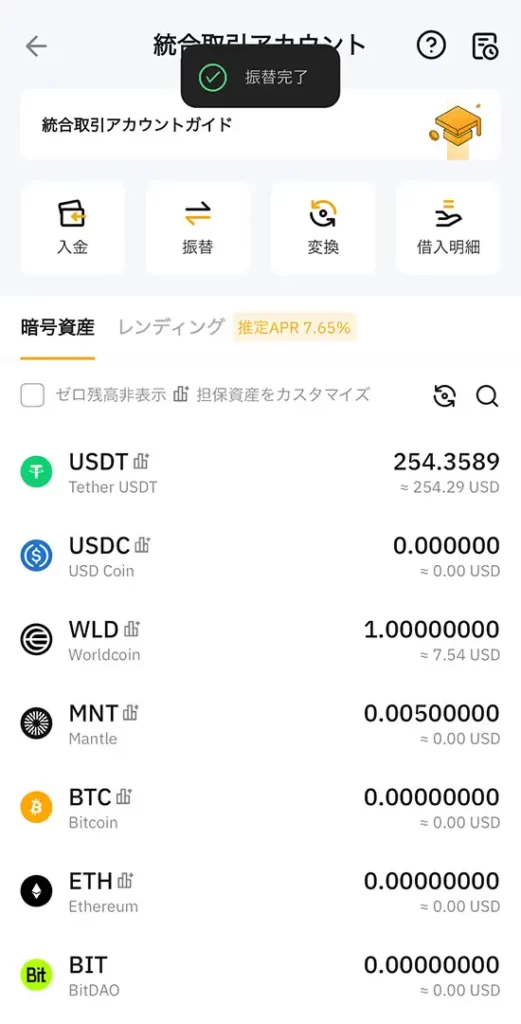
これで通貨を「統合取引アカウント」→「資金調達アカウント」へ移動できました!
Bybit(バイビット)アプリ右下の「資産」→「出金」→「XRP」をタップ
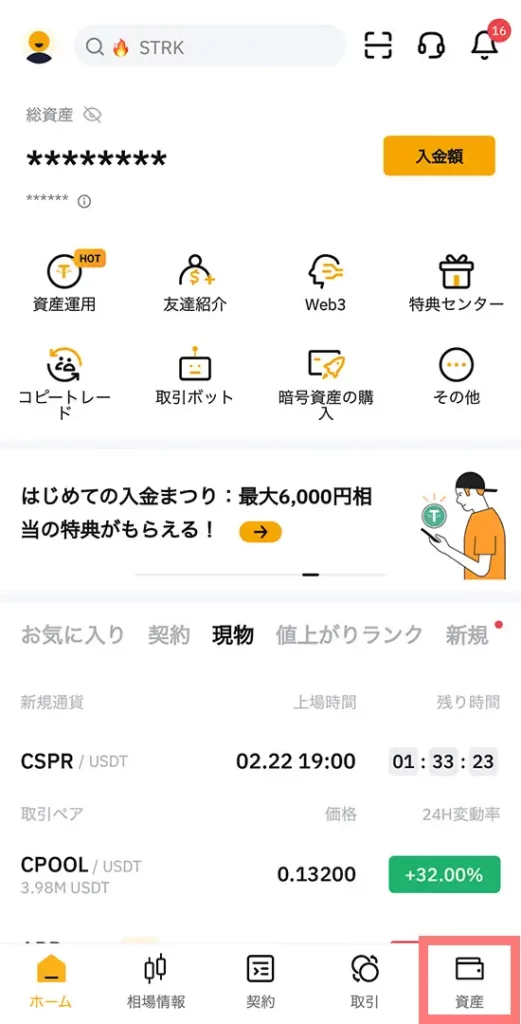
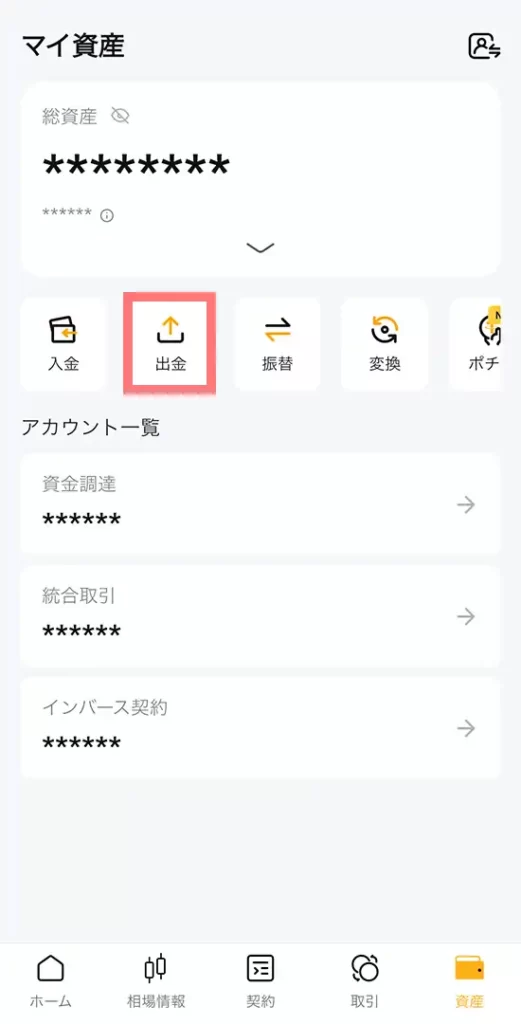
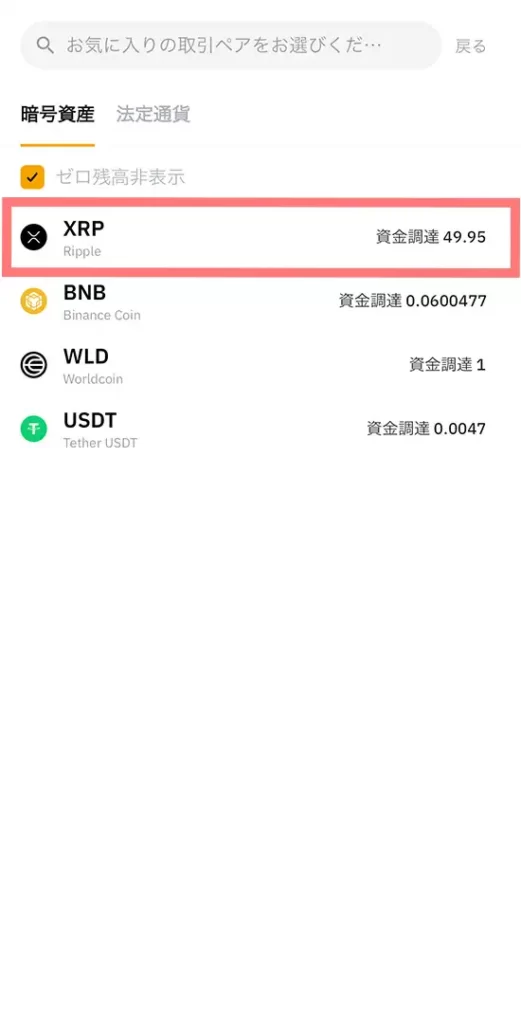
「アドレス帳」→「アドレスを追加する」をタップ
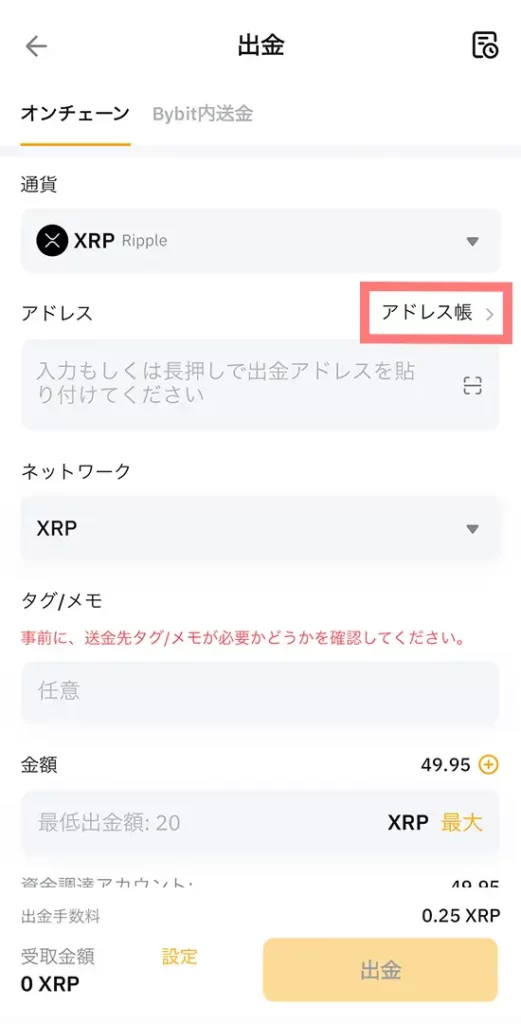

通貨は「XRP」を選択
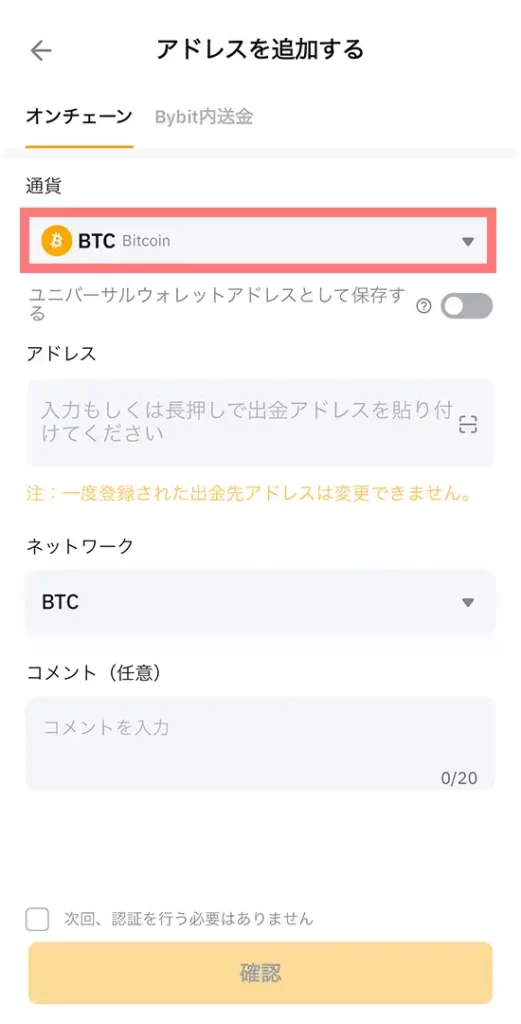
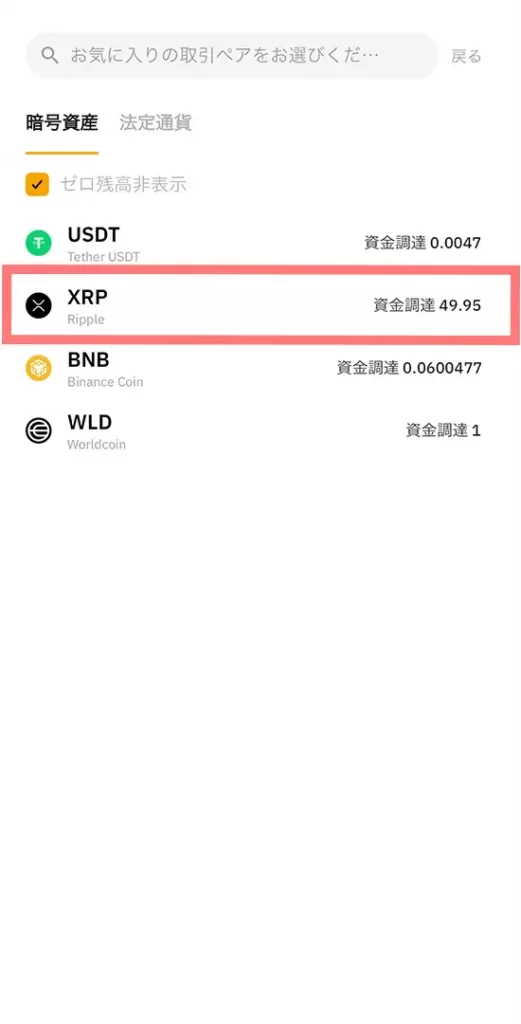
GMOコインでコピーした送付アドレス・タグをペースト(貼り付け)、コメントを入力して「確認」をタップ
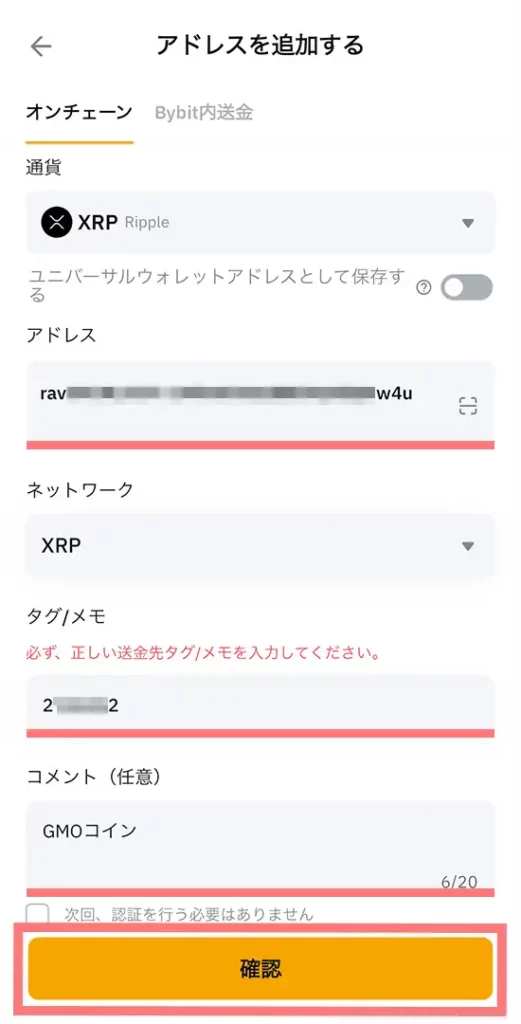
認証コードを入力して「はい」をタップ、アドレスが追加される
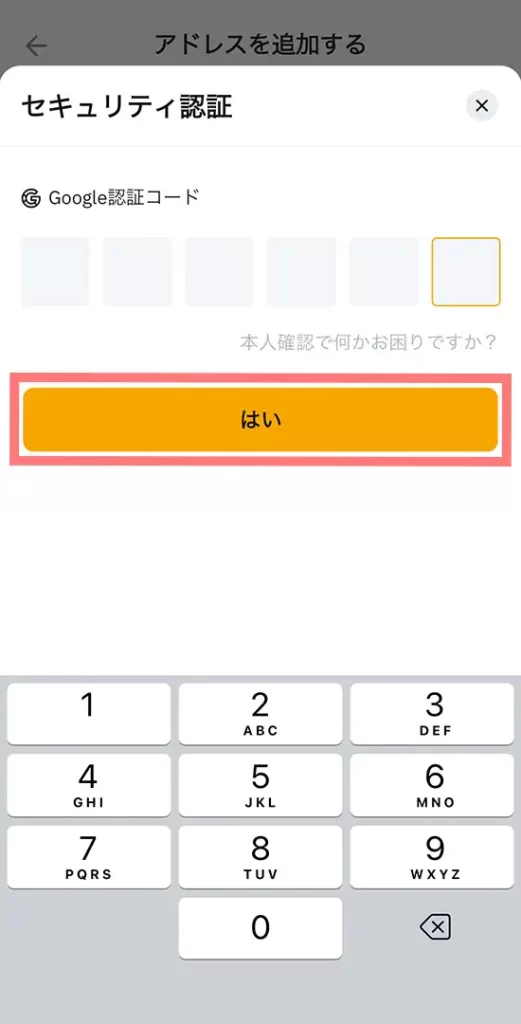
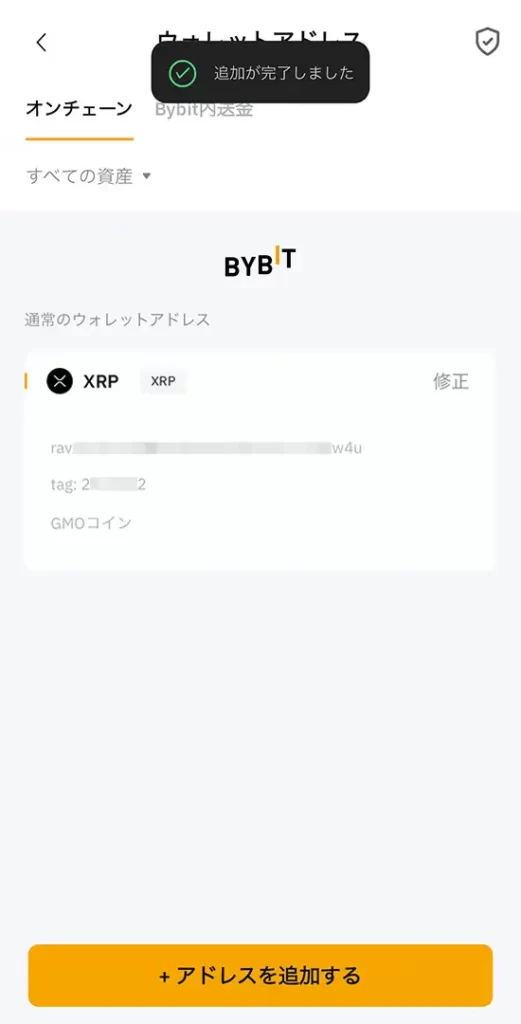
アドレス帳アイコンをタップ、追加した送付アドレスを選択
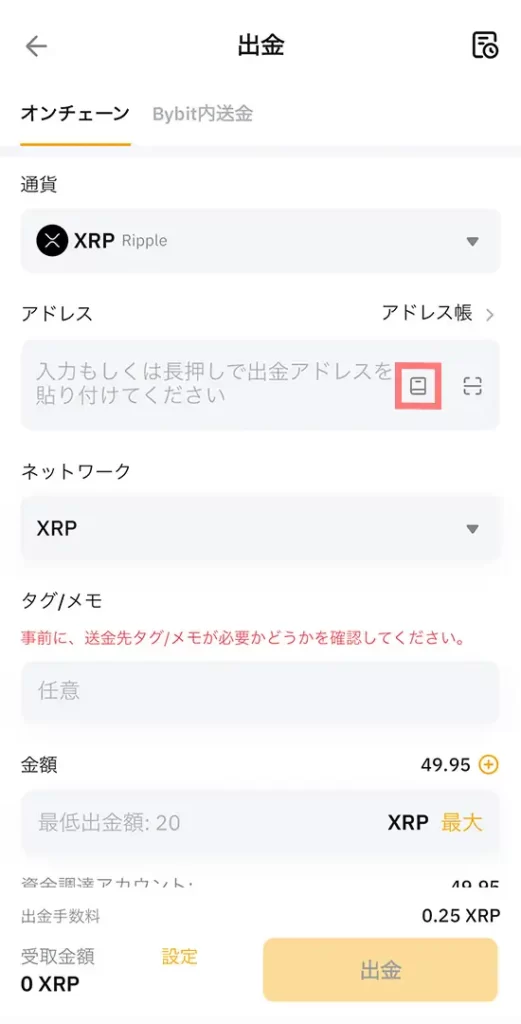
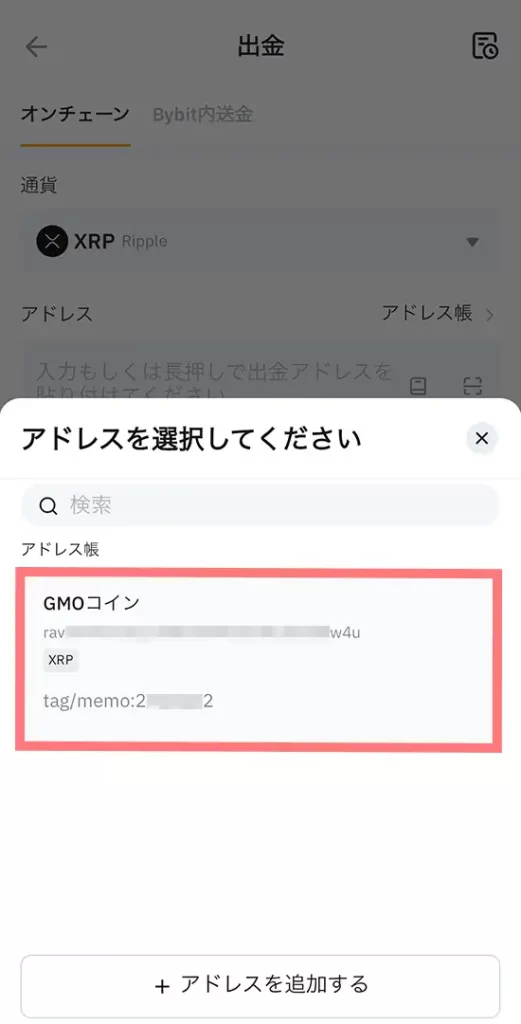
送金したい金額を入力して「出金」、内容を確認して「はい」をタップ
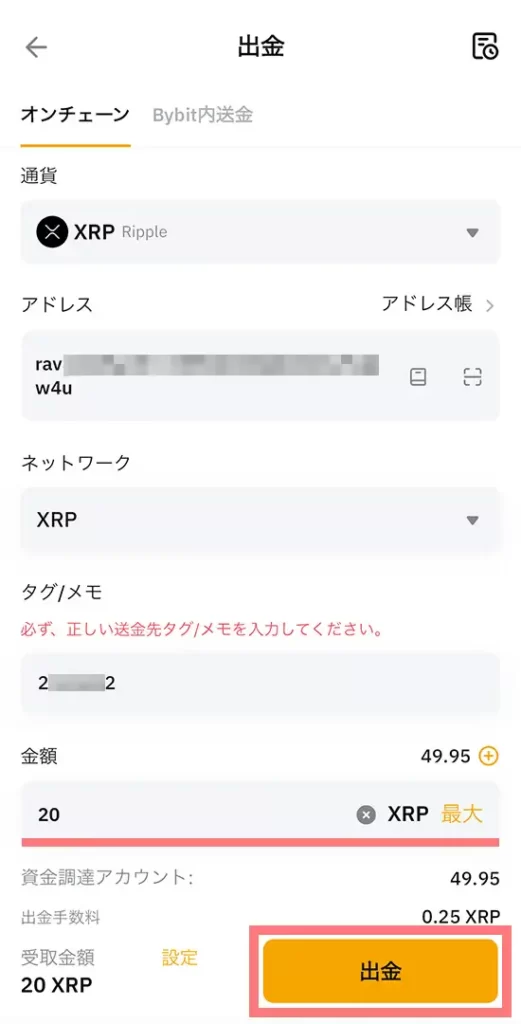
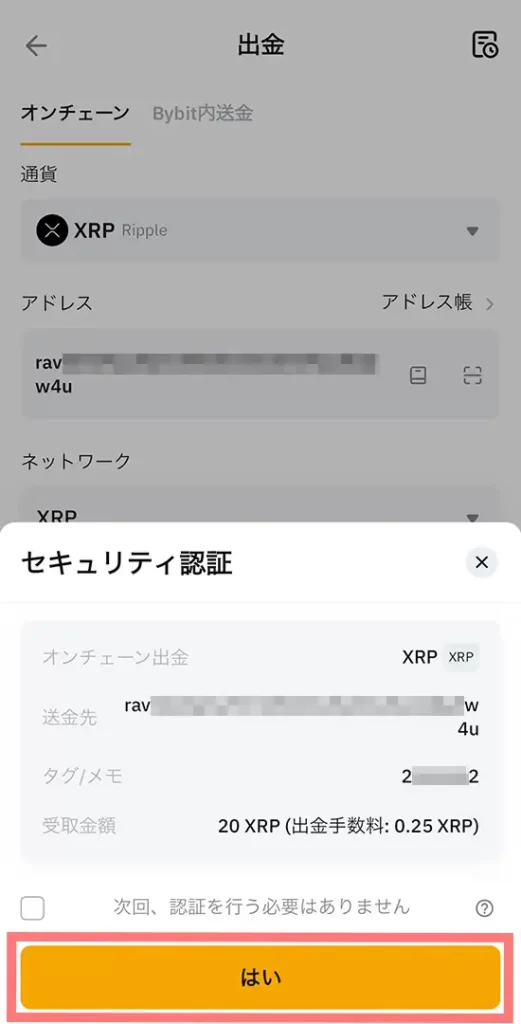
認証コードを入力して「はい」をタップ、出金申請が完了
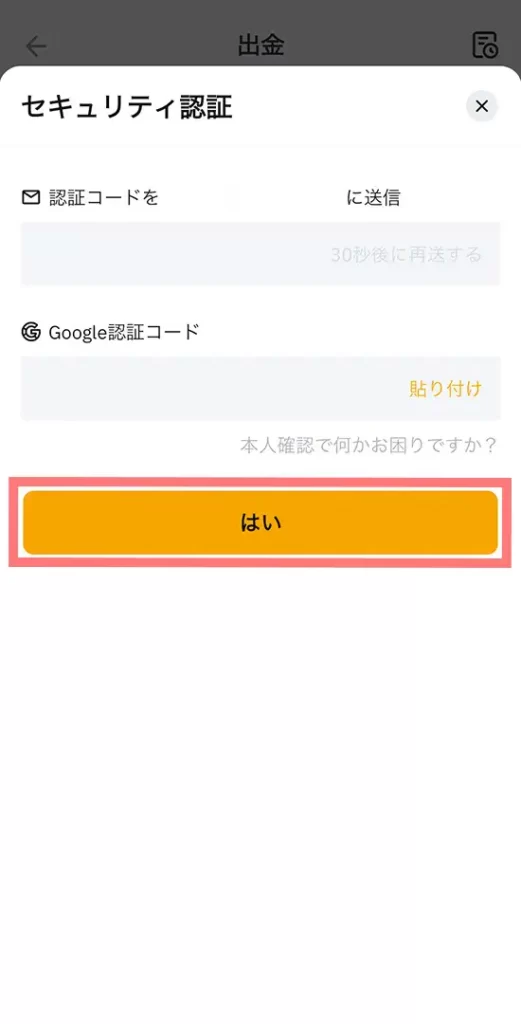
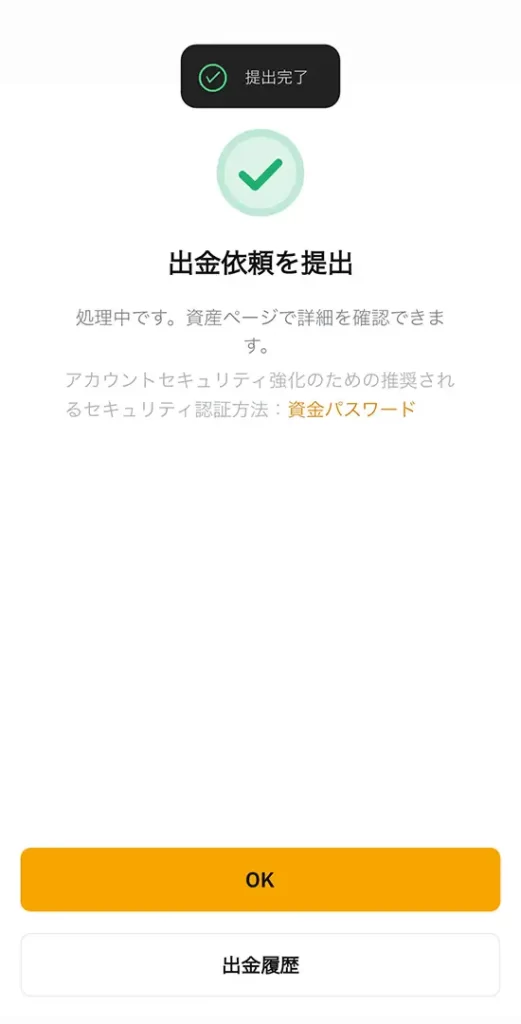
Bybit(バイビット)から出金後、GMOコインからメールが届く(この時点ではまだ「審査中」の段階)
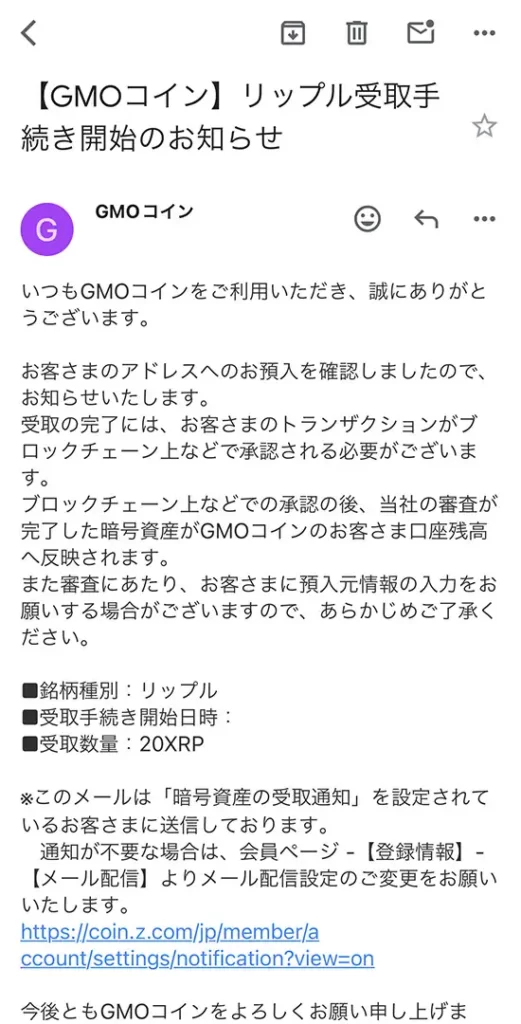
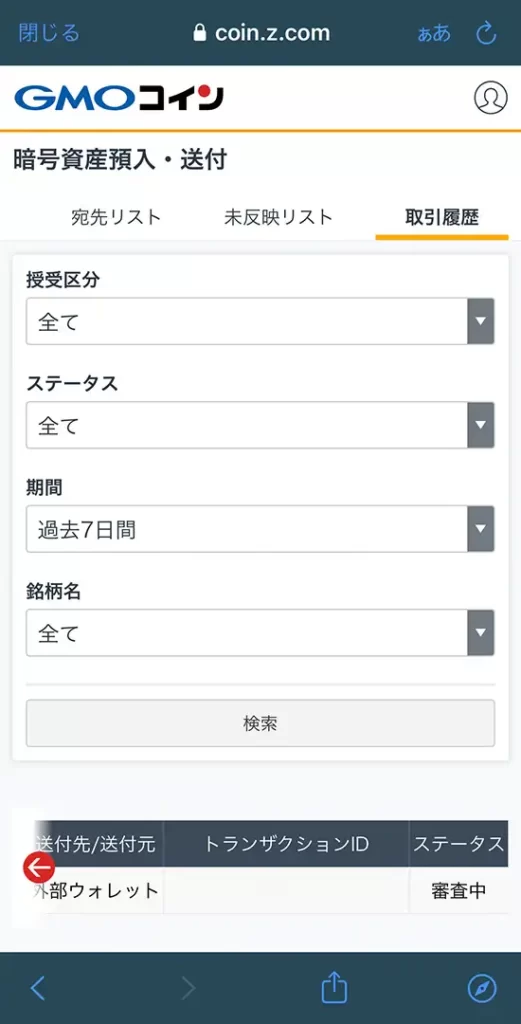
その後、「預かり情報登録のお願い」メールが届く
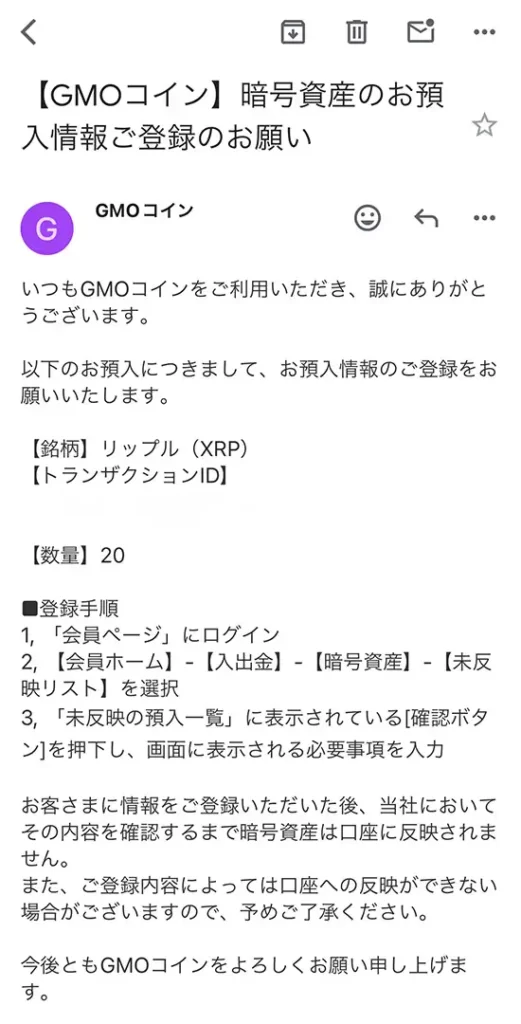
「預かり情報登録のお願い」メールが届いたら、GMOコインアプリの「預入/送付」から「未反映リスト」タブをタップ
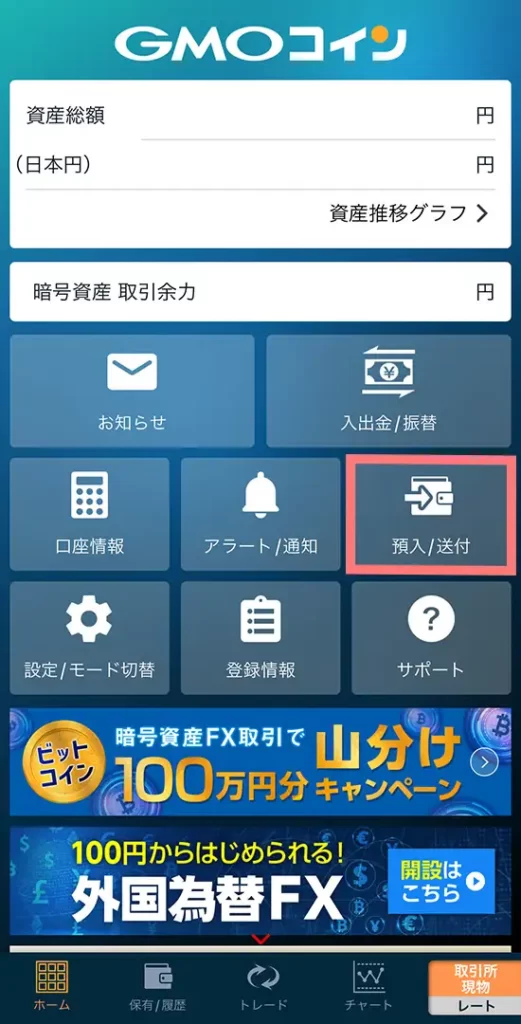
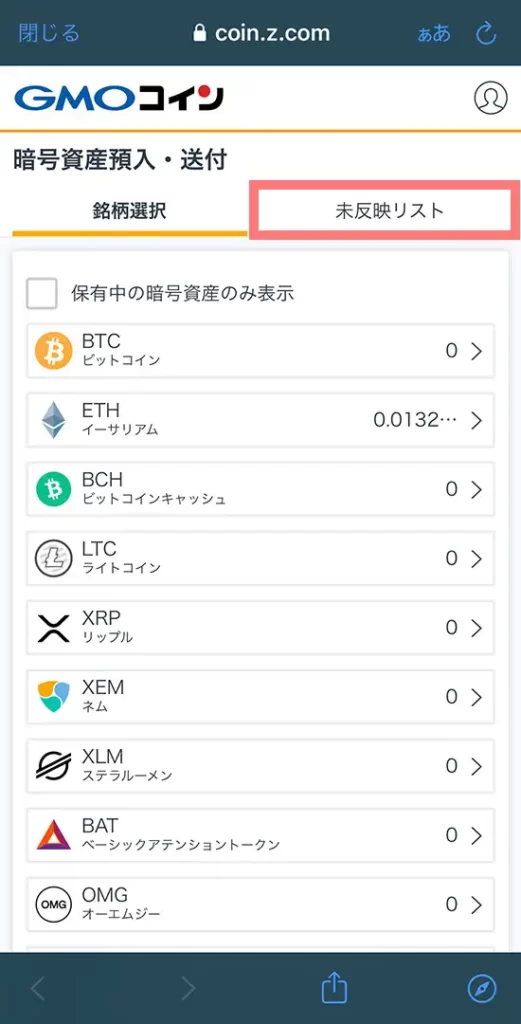
「確認」から「送付元情報を入力」をタップ
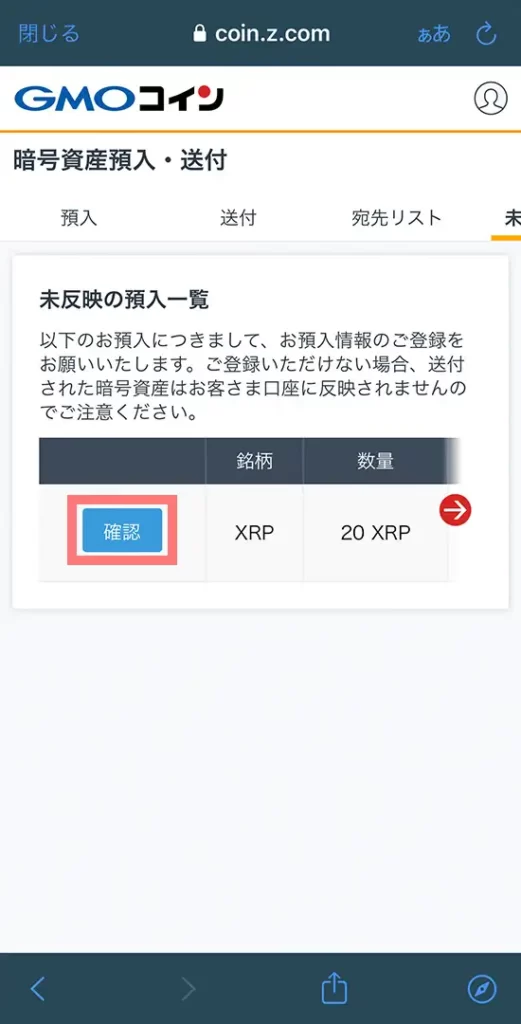
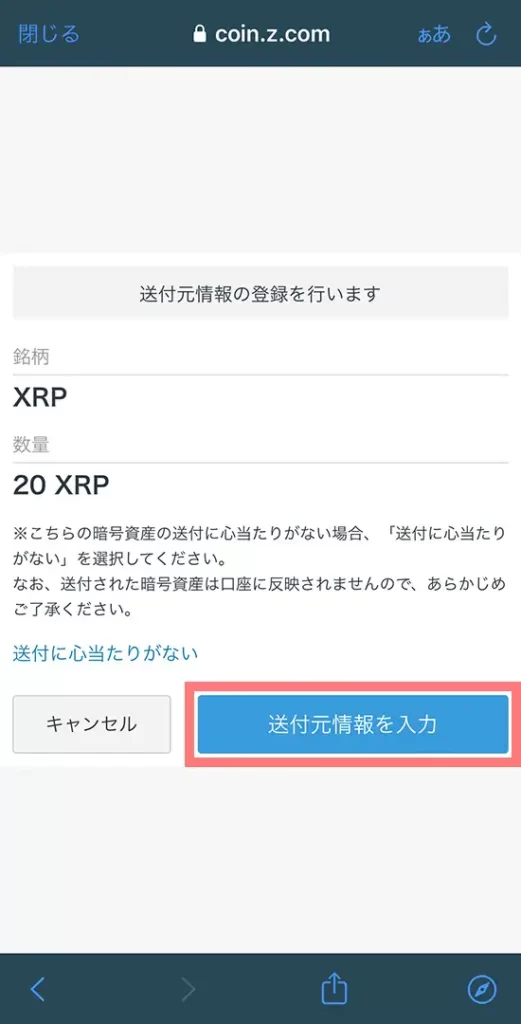
「取引所・サービス指定のウォレット」→「ご本人さま」と選択し、内容を確認して「送付元情報の登録画面へ」をタップ
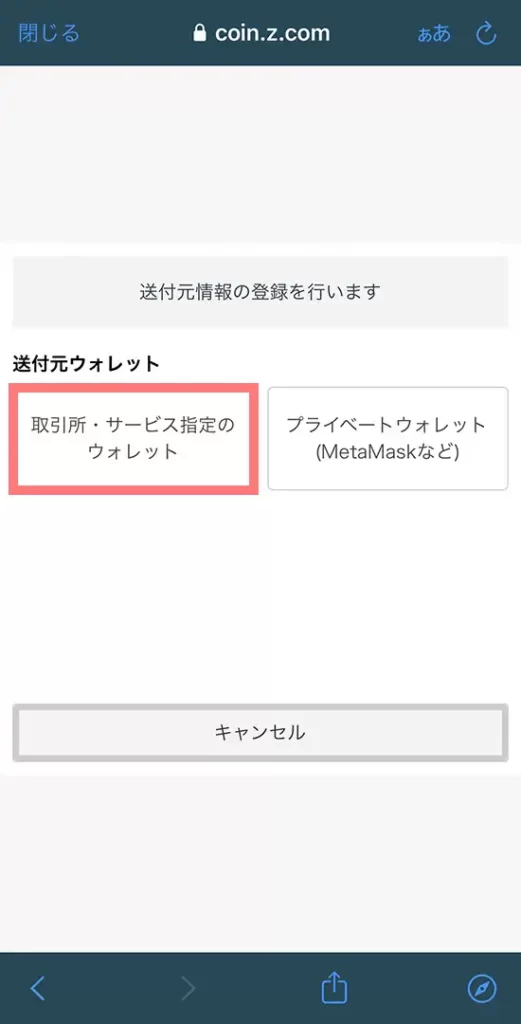
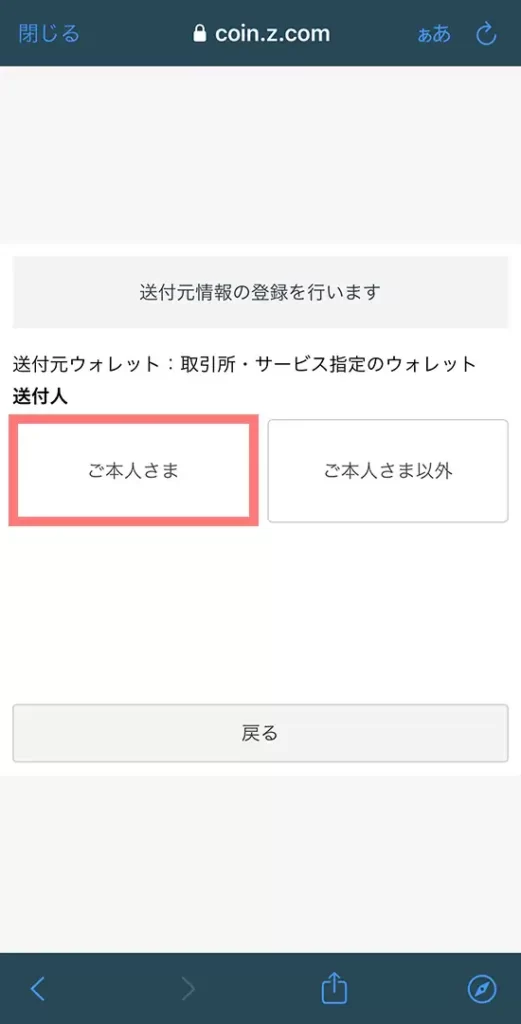
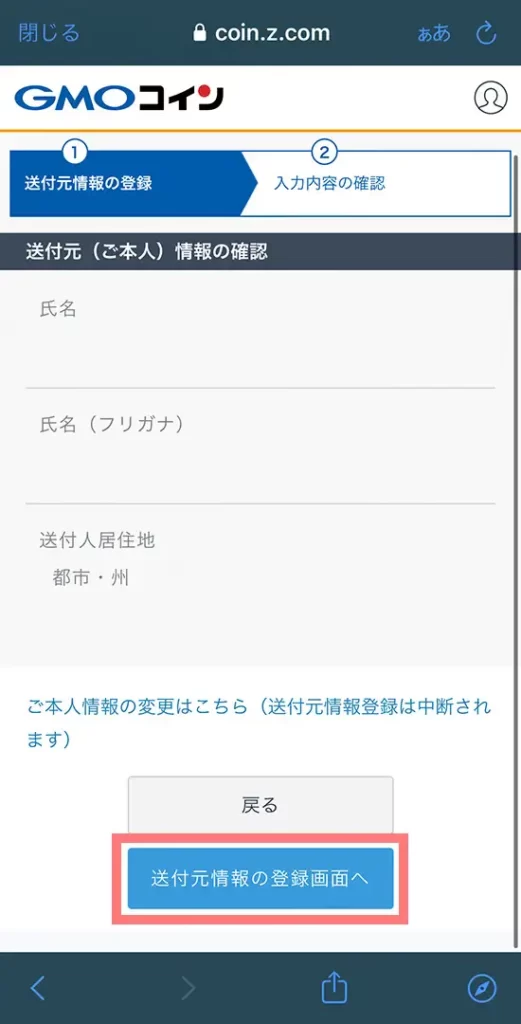
預かり目的、送付元の名称(その他・Bybit)を入力して「確認画面へ」をタップ
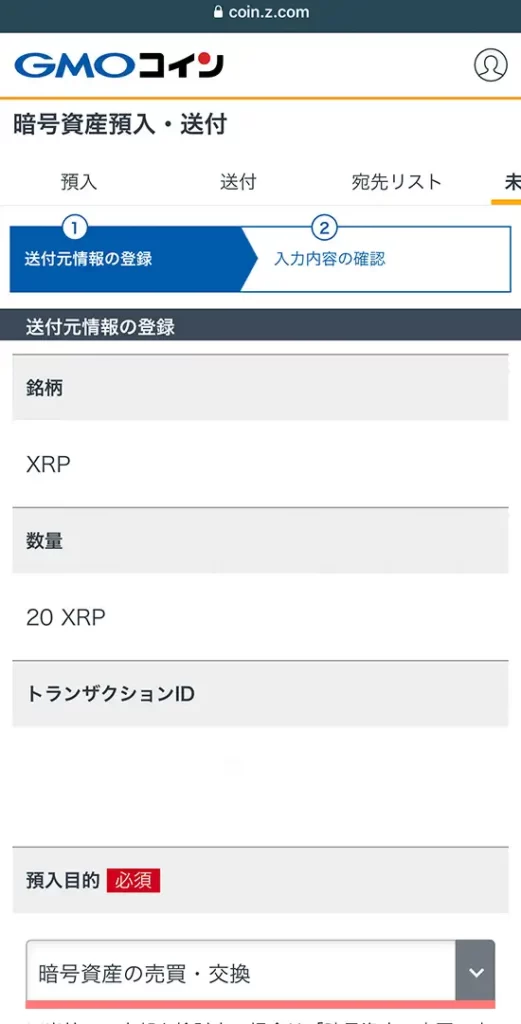
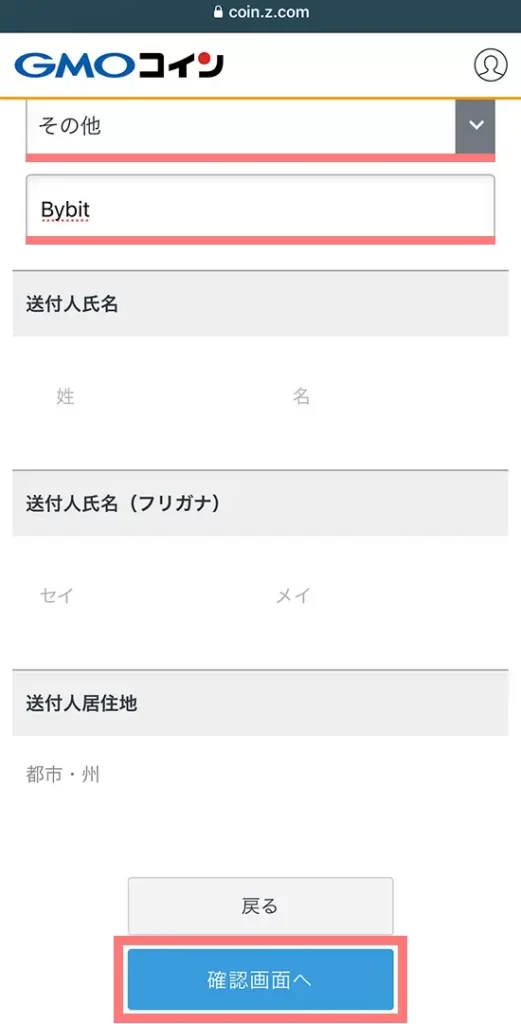
内容を確認して「登録する」をタップ、登録申請が完了
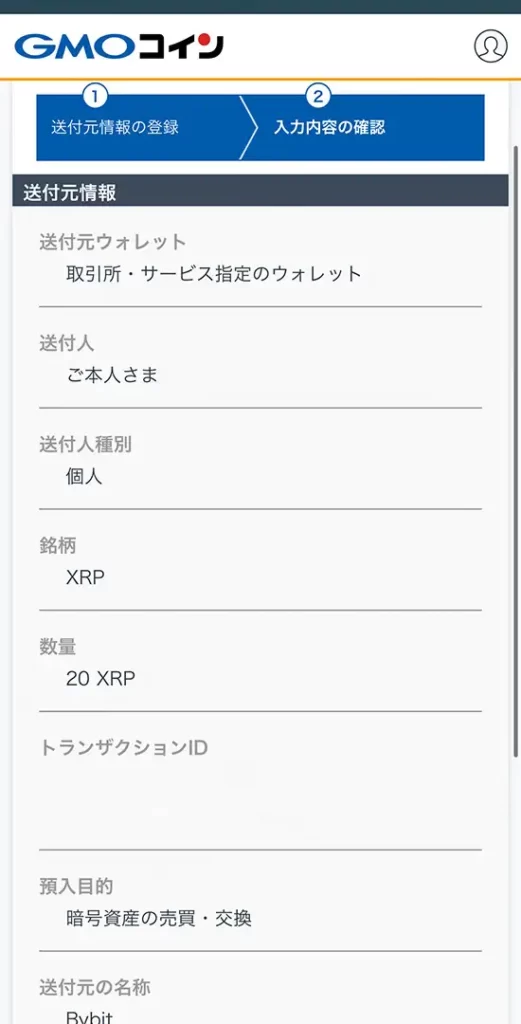
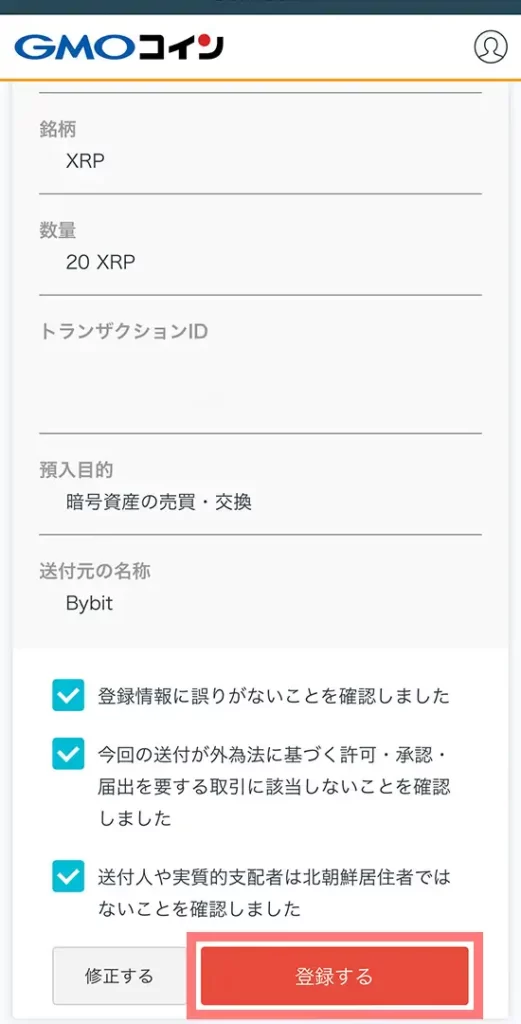
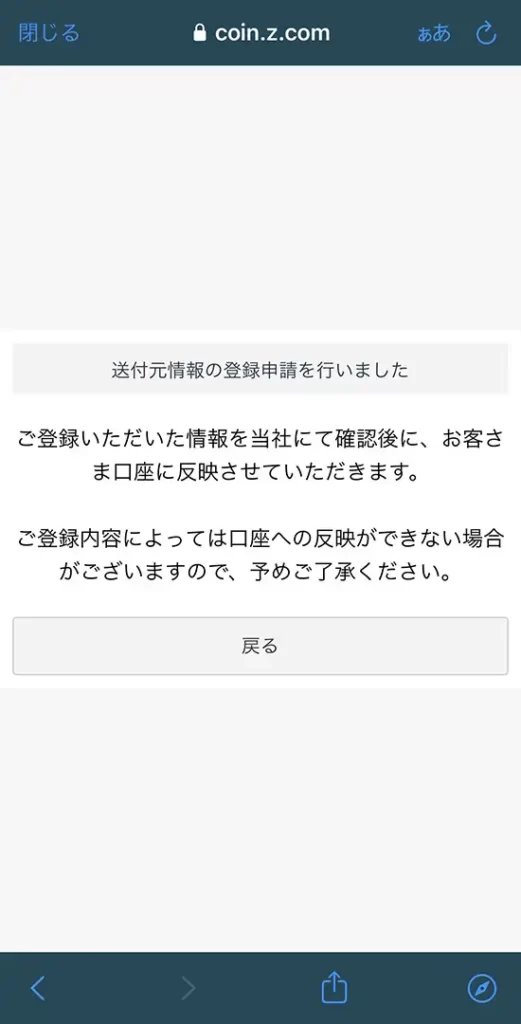
未反映リストが「審査中」となり、審査完了のメールが届くとXRPが残高に反映
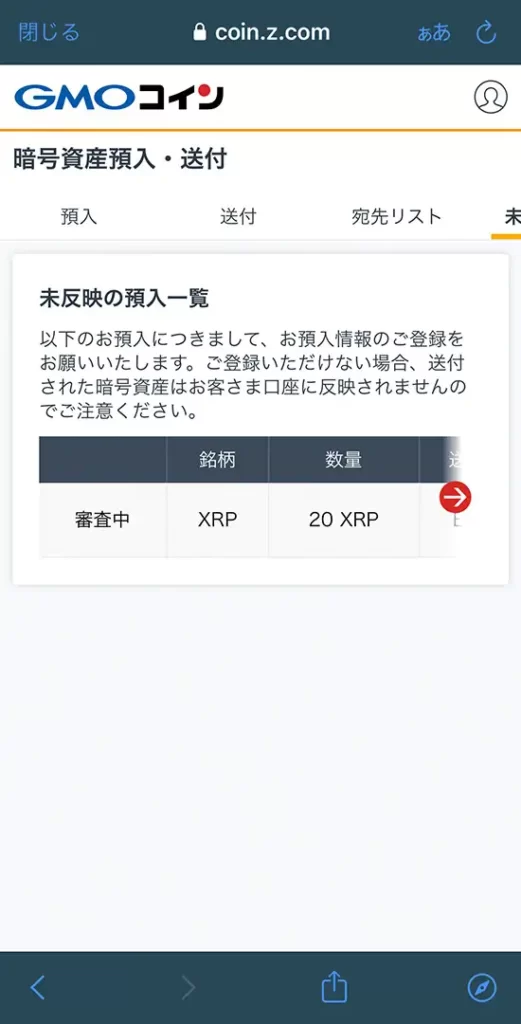
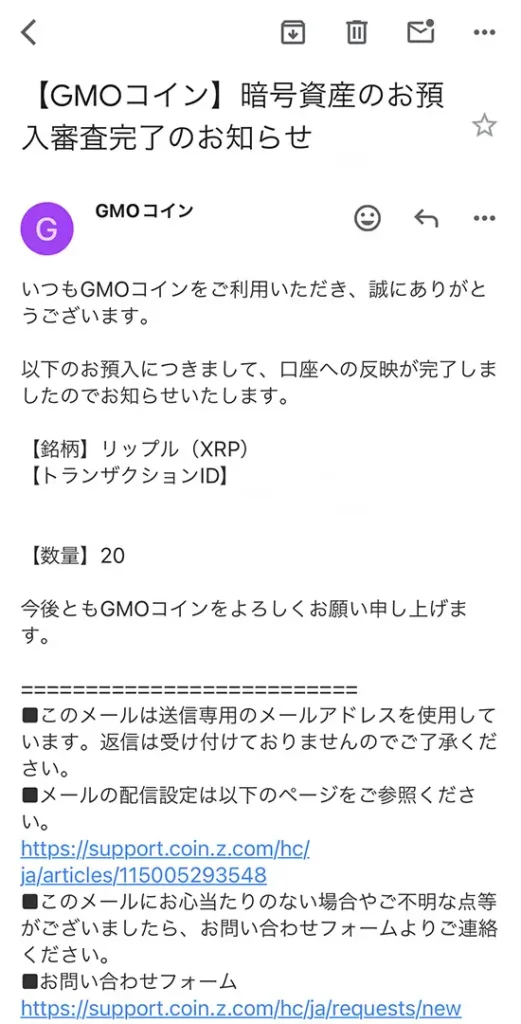
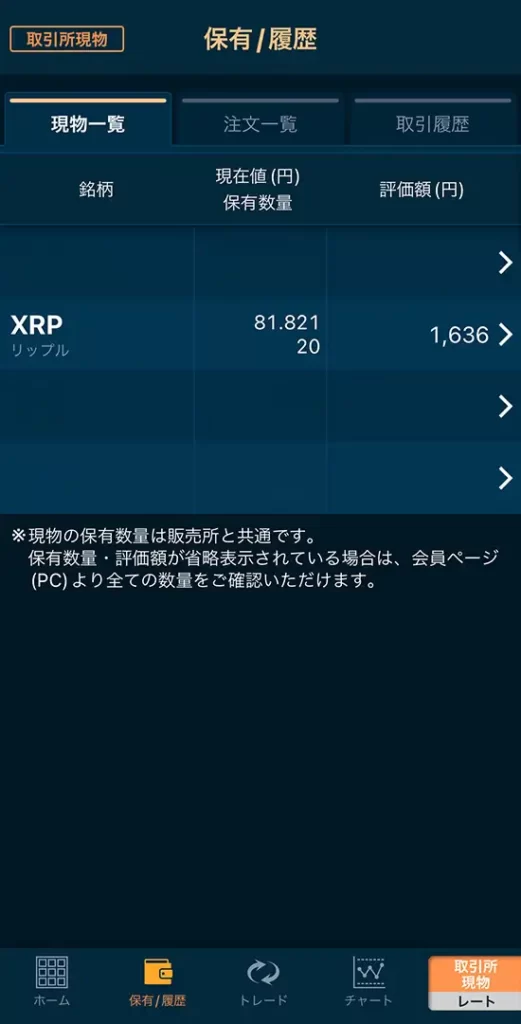
STEP⑤:GMOコインでXRP→日本円に換金
GMOコインアプリの右下「レート」から「取引所 現物」タブの「XRP リップル」をタップ
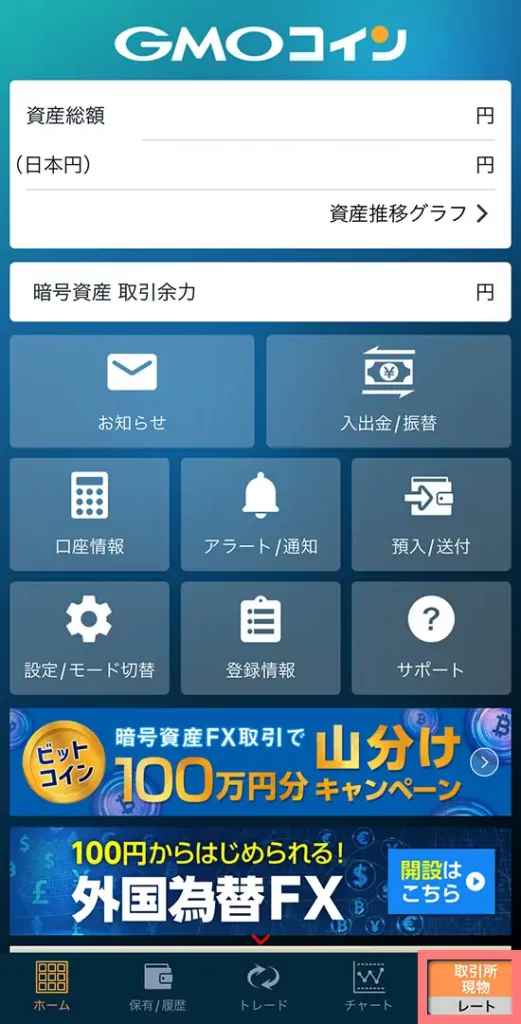
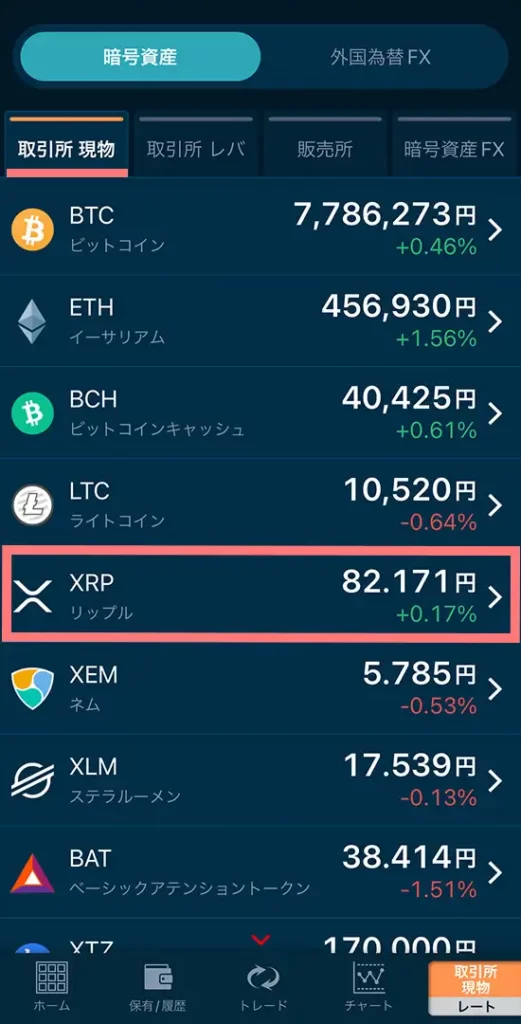
「トレード」から「注文」をタップ、売買区分は「売」を選び、売りたい数量・価格を入力して「確認画面へ」をタップ
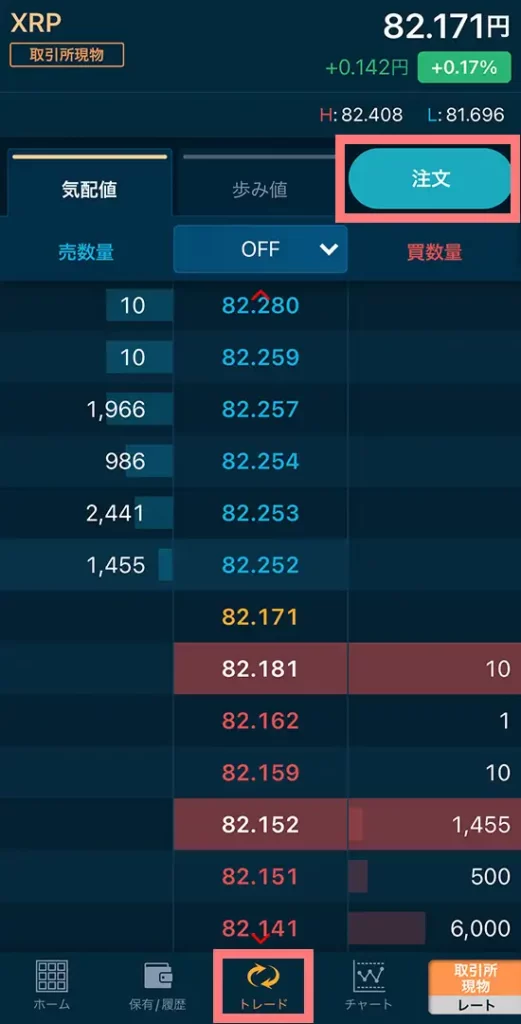
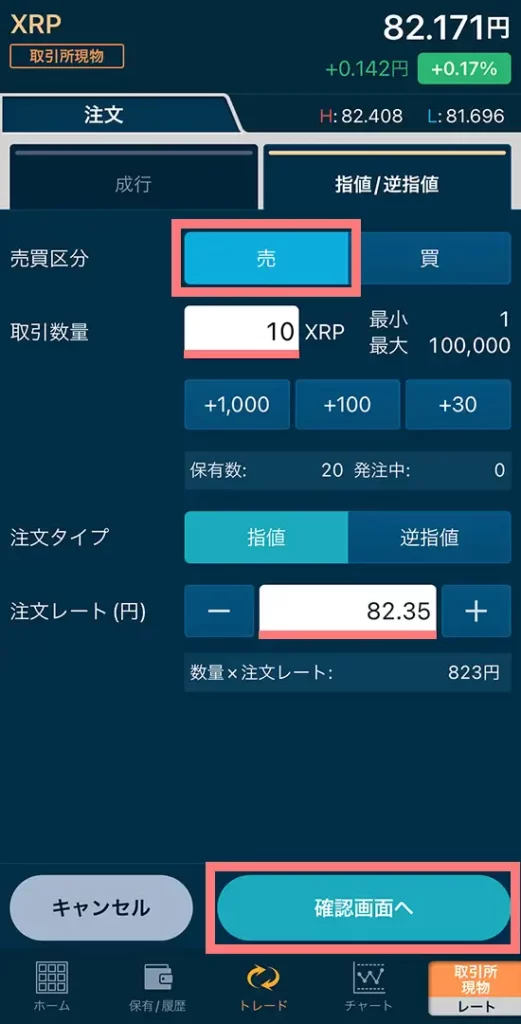
内容を確認して「注文確定」をタップで完了、注文一覧から確認できる
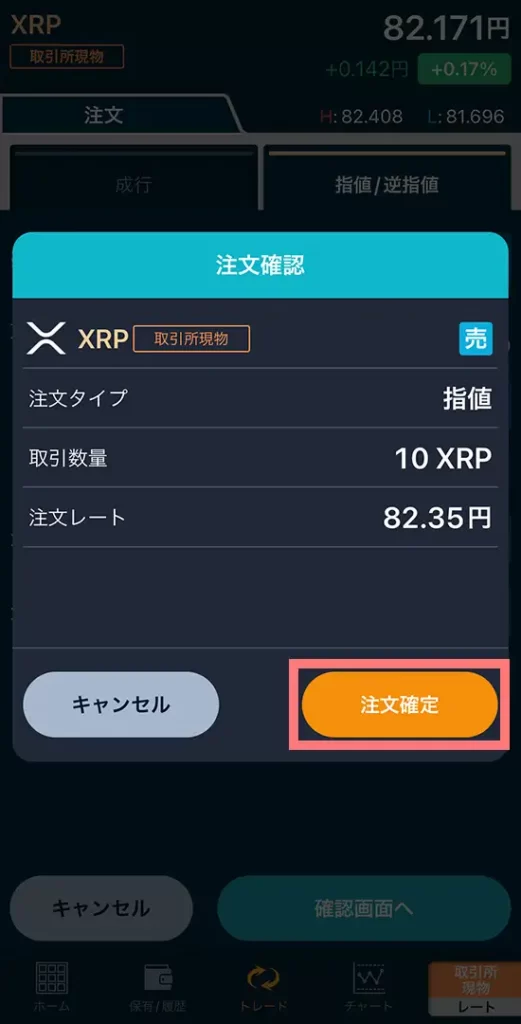
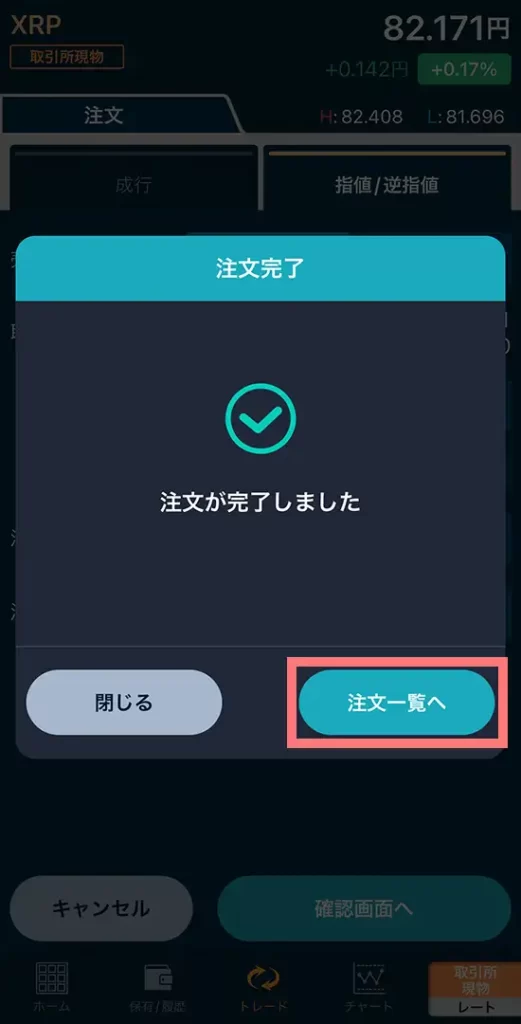
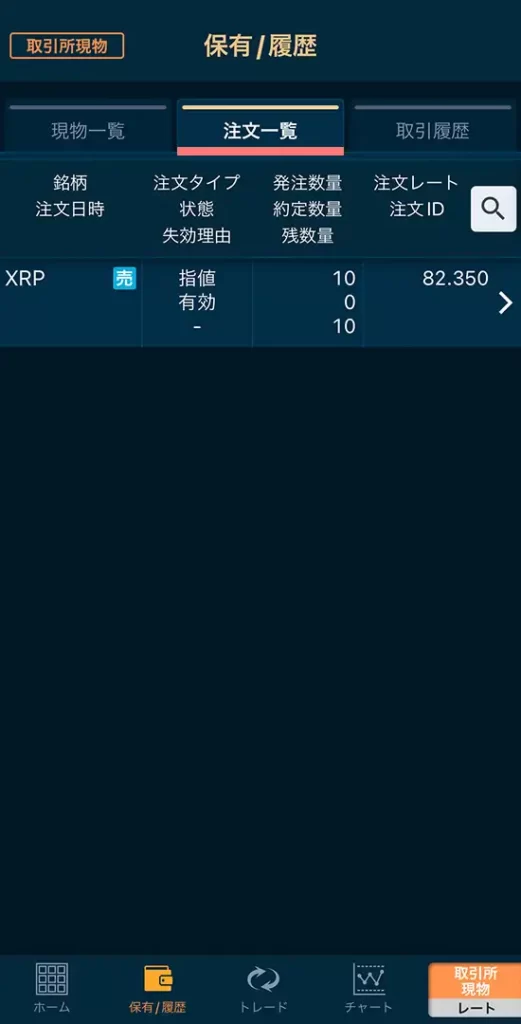
XRPの売却が完了すると、取引履歴に表示される
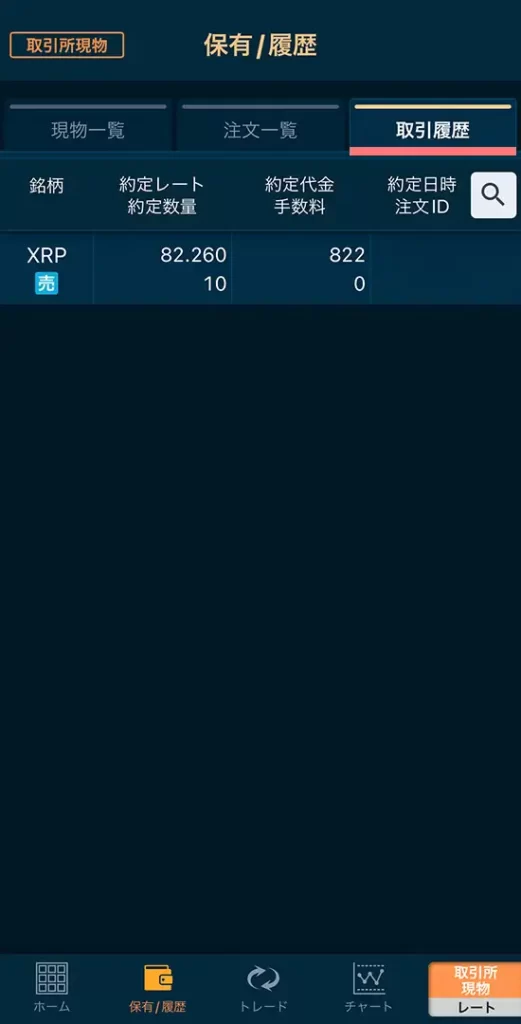
これで、ワールドコイン(Worldcoin/WLD)日本円に換金できました。
あとは、取引所から日本の銀行に出金をすれば全プロセスは完了です。
お疲れ様でした!
修正・キャンセルする場合
注文一覧から選び、「注文変更」から内容を修正できる(注文レートのみ変更可)
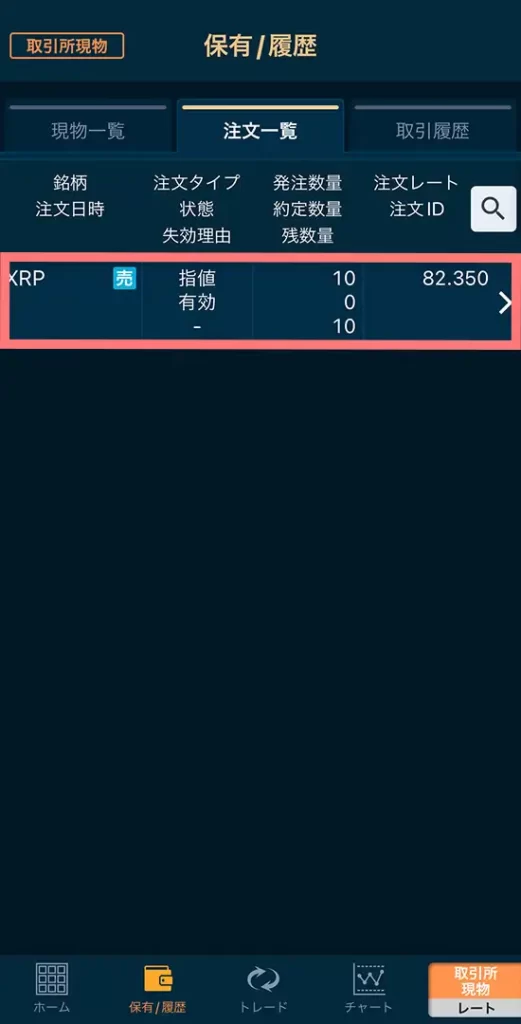
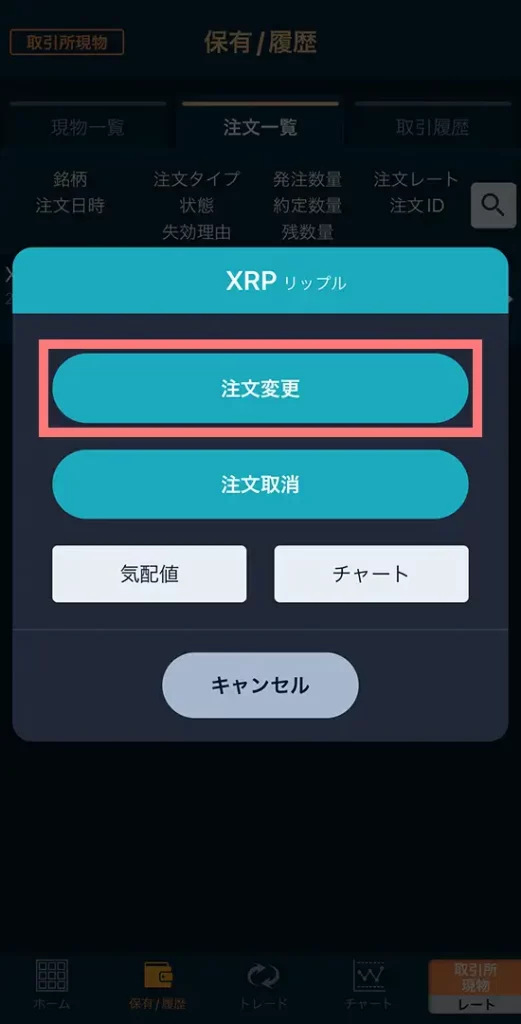
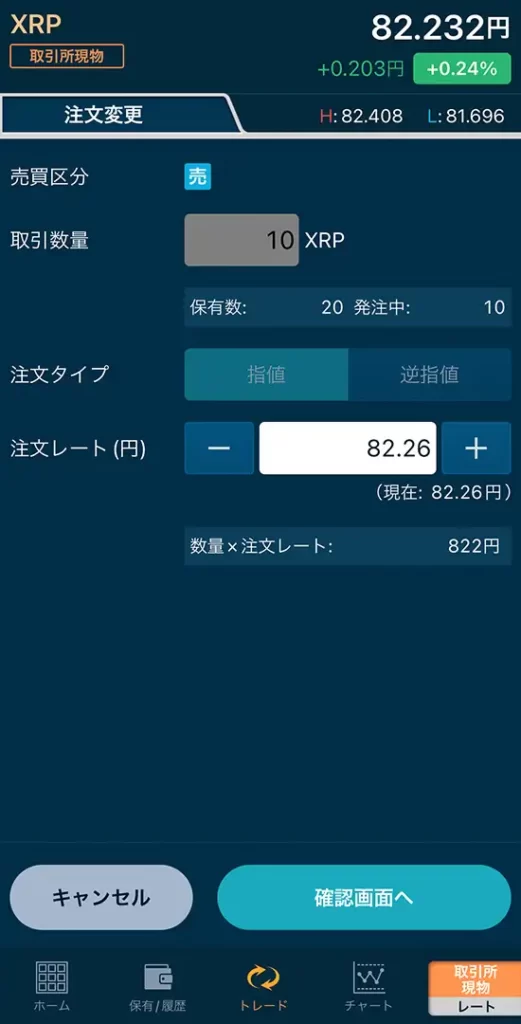
注文一覧から選び、「注文取消」→「注文確定」をタップすると注文はキャンセルされる
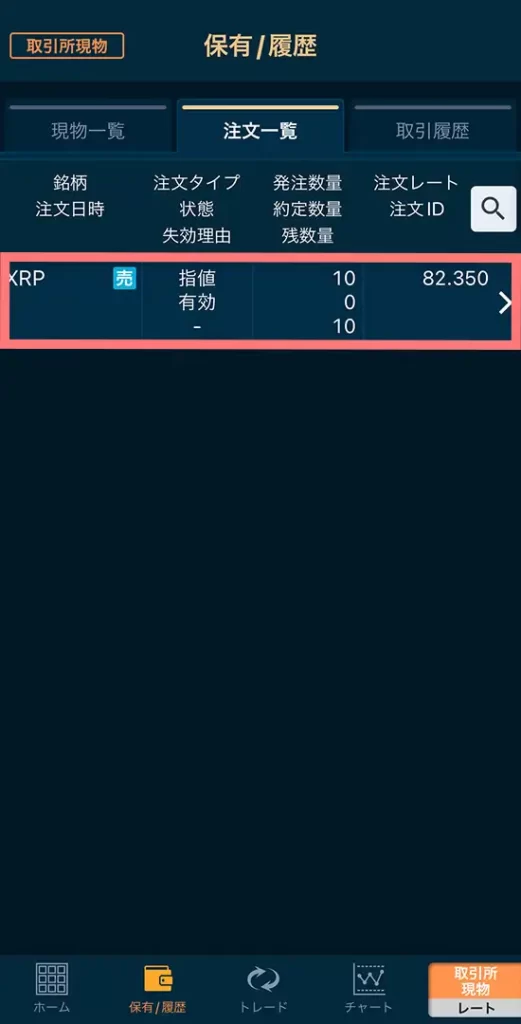
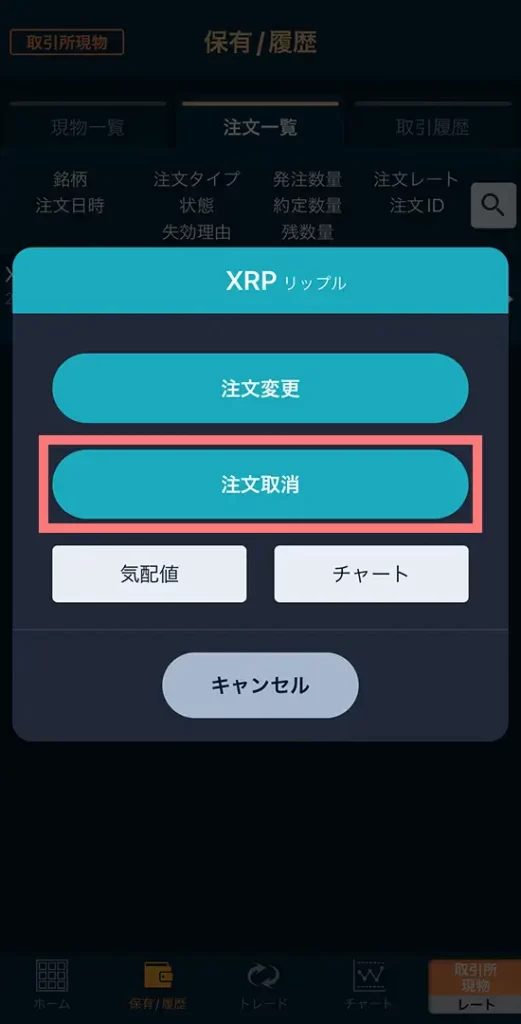
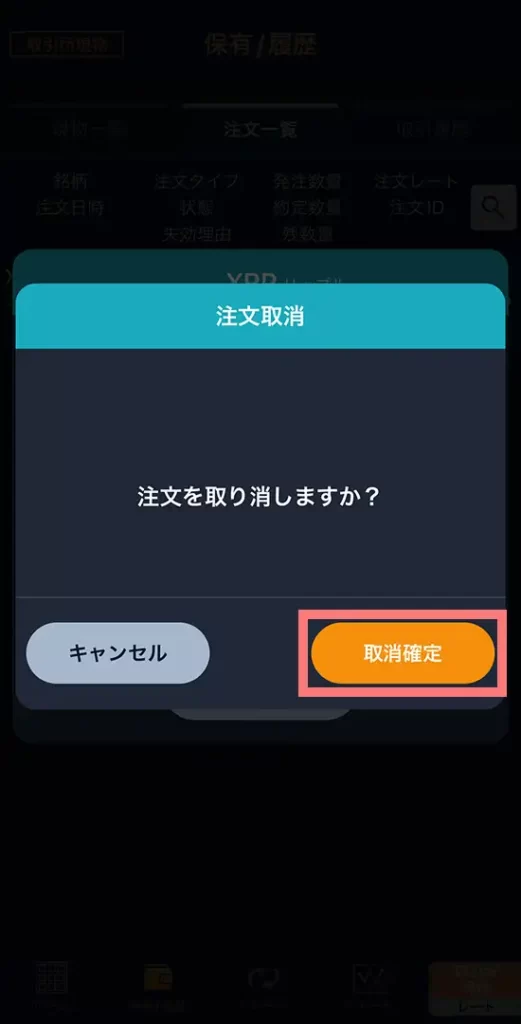
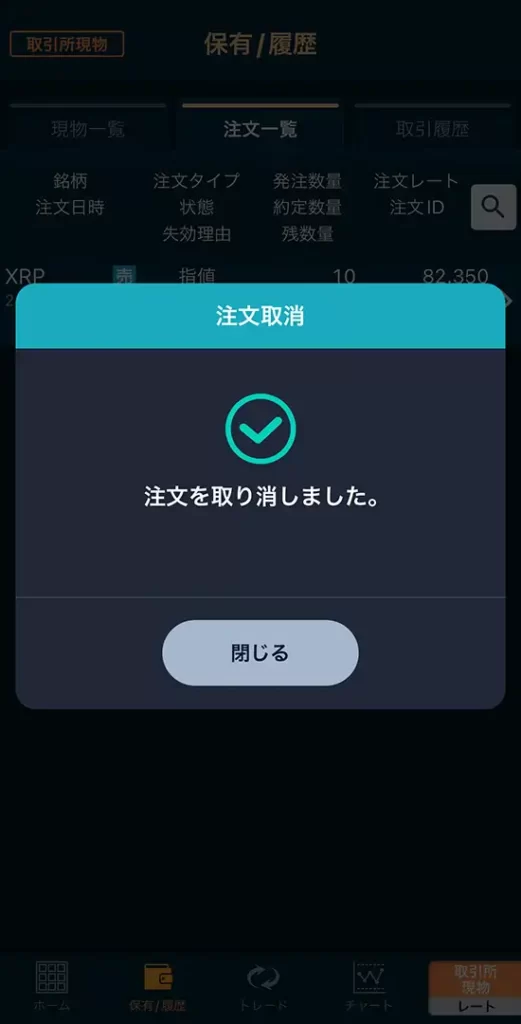
ワールドコイン(Worldcoin/WLD)を日本円に換金する方法に関するよくある質問
ワールドコインを日本円に換金する方法について、よくある質問をまとめておきます。